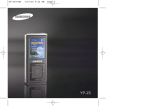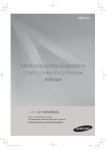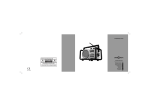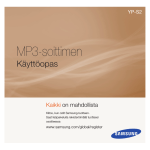Download Samsung YP-Q1 16GB Käyttöopas
Transcript
YP-Q1 uuden MP3-soittimen Käyttöopas Kaikki on mahdollista Kiitos, kun ostit Samsung-tuotteen. Saat lisäpalveluita rekisteröimällä tuotteesi osoitteessa www.samsung.com/global/register uuden MP3-soittimesi ominaisuudet Hyvännäköinen. Älykäs. Luotettava. Täynnä hauskoja ominaisuuksia. Uusi MP3-soittimesi on kaikkea tätä ja paljon muutakin. Uuden tekniikan ansiosta äänen ja kuvien laatu on erittäin hyvä ja pelit ovat täynnä toimintaa. Tulet huomaamaan, että uutta MP3-soittimestasi on iloa esimerkiksi kuntoillessa, musiikkia ladatessa, videoita katsellessa, pelejä pelatessasi tai vaikkapa FM-radiota kuunnellessa. Kun kerran aloitat soittimen käytön, et enää halua luopua siitä. TODELLISTA MULTIMEDIAA Tämä laite on paljon muutakin kuin pelkkä MP3-soitin. Sen avulla voi katsella kuvia, tekstiä ja videoita sekä kuunnella radiota ja pelata pelejä. KOSKETUSSELAUS Voit liikkua valikoissa kosketusalueen avulla. PIDENNETYT TOISTOAJAT JA LYHENNETYT LATAUSAJAT Täyteen ladatulla akulla voi toistaa jopa 30 tuntia musiikkia tai 4 tuntia videota. Tiedostojen latausajat ovat tätä lyhyempiä. Soittimessa on USB 2.0 -ominaisuus, joten se on huomattavasti sellaisia malleja nopeampi, joissa on USB 1.1 -ominaisuus. ÄÄNENLAATUA VÄRILLINEN NESTEKIDENÄYTTÖ Nestekidenäytössä värit ja kuvat toistuvat hyvin. VAPAUS VALITA OMAA SUOSIKKIMUSIIKKIA MP3-SOITTIMEN ANSIOSTA Voit luoda toistoluetteloita omista suosikkikappaleistasi. Uusi MP3-soittimesi sisältää DNSe™ (Digital Natural Sound engine) -toiminnon. Kyseessä on Samsungin ainutlaatuinen äänitekniikka, jonka avulla äänestä saadaan täyteläistä ja syvää. Kuuntelukokemus on elämys. turvallisuustietoja Tämän käyttöoppaan kuvakkeiden ja merkkien selitykset: VAARA Osoittaa, että kyseessä on hengenvaara tai vakavan loukkaantumisen vaara. VAROITUS Osoittaa, että kyseessä on loukkaantumisvaara tai materiaalisten vahinkojen vaara. VAROITUS Voit vähentää MP3-soittimen käyttöön liittyviä tulipalo-, räjähdys-, sähköisku- ja vammautumisvaaroja noudattamalla näitä turvallisuusohjeita: HUOMAUTUS Osoittaa soittimen käyttöön liittyviä vihjeitä tai viitesivuja, joista voi olla apua. ÄLÄ tee näin. ÄLÄ pura. ÄLÄ koske. Ohjeita tulee noudattaa tarkasti. Irrota virtapistoke pistorasiasta. Ota yhteyttä huoltoon. Näiden varoitusten tarkoituksena on estää loukkaantumiset. Noudata ohjeita tarkasti. Lue tämä osa ja säilö se sitten varmaan talteen tulevia lukukertoja varten. turvallisuustietoja Tässä käyttöoppaassa kerrotaan, kuinka käytät mp3-soitinta oikein. Lue käyttöopas huolellisesti, jotta et vahingoita itseäsi tai soitinta.Kiinnitä erityistä huomiota seuraaviin varoituksiin: SUOJELE ITSEÄSI Älä pura, korjaa tai tee laitteeseen muutoksia itse. VAROITUS Älä anna laitteen kastua tai pudota veteen. Jos laite kastuu, älä kytke siihen virtaa, sillä voit saada sähköiskun. Ota sen sijaan yhteyttä lähimpään Samsung-asiakaspalveluun. Älä käytä tätä laitetta ukonilmalla. Muutoin laite voi vaurioitua tai voit saada sähköiskun. Älä käytä kuulokkeita, kun pyöräilet tai ajat autoa tai moottoripyörää. VAROITUS Se saattaa aiheuttaa vakavan onnettomuuden jalisäksi se on laitonta joillakin alueilla. Kuulokkeiden käyttäminen käveltäessä tai lenkkeiltäessä, erityisesti suojatiellä, voi johtaa vakavaan onnettomuuteen. Pidä oman turvallisuutesi vuoksi huoli siitä, ettei kuulokejohto joudu käsivartesi tai ympäristössä olevien esineiden tielle, kun kuntoilet tai kävelet. VAARA Älä säilytä laitetta kosteissa, pölyisissä tai likaisissa paikoissa, koska siitä voi aiheutua tulipalo tai sähköisku. SUOJELE ITSEÄSI Kuulokkeiden pitkäaikainen käyttö voi aiheuttaa vakavia kuulovaurioita. VAARA Jos altistut pitkään äänelle, jonka voimakkuus on yli 85 desibeliä, kuulosi vahingoittuu. Mitä kovempi ääni on, sitä enemmän se vahingoittaa kuuloasi (normaalin keskustelun äänenvoimakkuus 50 - 60 desibeliä ja katujen melutaso on yleensä noin 80 desibeliä). On erittäin suositeltavaa asettaa äänenvoimakkuus keskitasolle (keskitaso on yleensä alle kaksi kolmasosaa enimmäistasosta). Jos korvasi alkavat soida, vähennä äänenvoimakkuutta tai lopeta korvatai nappikuulokkeiden käyttö. SUOJAA MP3-SOITTIMESI Älä jätä soitinta paikkoihin, joissa lämpötila on yli 35 °C, kuten saunaan tai pysäköityyn autoon. Älä pudota soitinta, jotta siihen ei kohdistu liiallista voimaa. Älä aseta soittimen päälle mitään painavaa. Estä vieraiden esineiden ja pölyn pääsy laitteen sisään. Älä vie laitetta magneettisten esineiden läheisyyteen. Varmuuskopioi tärkeät tiedot. Samsung ei vastaa kadonneista tiedoista. Käytä ainoastaan Samsungin toimittamia tai hyväksymiä lisävarusteita. VAROITUS VAROITUS HUOMAUTUS Älä suihkuta laitteen päälle vettä. Älä puhdista laitetta kemikaaleilla, kuten bensiinillä tai ohenteilla, koska seurauksena voi olla tulipalo, sähköisku tai laitteen pinnan vaurioituminen. Ohjeiden noudattamatta jättäminen voi johtaa henkilövahinkoihin tai soittimen vaurioitumiseen. Jos tulostat tämän käyttöoppaan, suosittelemme, että tulostat sen värillisenä ja valitset “Fit to Page” (Sovita arkille) -valintaruudun, jotta opasta on helpompi lukea. sisällysluettelo PERUSTOIMINNOT 10 10 11 14 17 18 19 19 20 20 21 21 23 23 24 25 26 27 28 32 Toimituksen sisältö MP3-soitin Näytöt Kosketuspainikkeen käyttäminen Akun lataaminen Akun käsitteleminen Virran kytkeminen ja katkaiseminen Musiikin toistaminen Äänenvoimakkuuden säätäminen Painikkeiden poistaminen käytöstä Tiedostojen selaaminen tiedostoselaimen avulla Tiedostojen poistaminen “Tiedostoselain" Asetusten ja valintojen muuttaminen Valikkotyylin asetukset Ääniasetukset Näyttöasetukset Kieliasetukset Päivämäärä- ja aika-asetukset Järjestelmäasetukset Järjestelmän nollaaminen 33 34 35 Tietokoneen järjestelmävaatimukset Emodion asentaminen Emodion käyttäminen 22 EMODIO 33 sisällysluettelo MUSIIKIN KUUNTELEMINEN 36 36 38 38 38 38 38 39 40 41 41 42 VIDEOIDEN KATSELU 54 54 54 55 55 55 56 Kuunteleminen luokittain Toiston keskeyttäminen Hakeminen raidan sisällä Toistettavan raidan toistaminen alusta alkaen Edellisen raidan toistaminen Seuraavan raidan toistaminen Toistoluettelon luominen mp3soittimella Toistoluettelon toistaminen Tiedoston poistaminen toistoluettelosta Kaikkien tiedostojen poistaminen toistoluettelosta Musiikkivalikon käyttäminen Videoiden katselu Toiston keskeyttäminen Haluttuun kohtaan siirtyminen Edellisen videotiedoston toistaminen Seuraavan videotiedoston toistaminen Videovalikon käyttäminen sisällysluettelo 58 59 Kuvien katselu Kuvavalikon käyttäminen TEKSTIN LUKEMINEN 64 65 Tekstin lukeminen Tekstivalikon käyttäminen FM-RADION KUUNTELEMINEN 71 71 72 73 FM-radion kuunteleminen Mykistystoiminnon käyttäminen FM-asemien hakeminen FM-radiovalikon käyttäminen 80 Datacast-lähetysten tarkasteleminen KUVIEN KATSELU 58 64 71 DATACAST-LÄHETYSTEN TARKASTELEMINEN 80 sisällysluettelo ERIKOISVARUSTELU 81 VIANMÄÄRITYS 81 83 85 Sanelin Videopelien pelaaminen Maailman metrokarttojen tarkasteleminen 86 Vianmääritys 89 90 92 Valikkopuu Tekniset tiedot Lisenssi 86 LIITE 89 perustoiminnot TOIMITUKSEN SISÄLTÖ Uuteen mp3-soittimeesi kuuluvat seuraavat varusteet. Jos toimituksesta puuttuu jokin varuste, ota yhteyttä Samsung-asiakaspalveluun. Soitin Kuulokkeet USB-kaapeli Asennus-CD Pakkauksessa olevat varusteet voivat olla hieman erinäköisiä kuin oppaan kuvissa. 10 _ perustoiminnot MP3-SOITIN Näyttö Virta- ja lukituskytkin Voit kytkeä virran päälle ja pois päältä työntämällä kytkintä soittimen alareunaa kohti. Voit lukita painikkeet työntämällä kytkintä soittimen yläreunaa kohti. <Reset> (Resetointi) -reikä Jos soittimessa ilmenee toimintahäiriö, palauta järjestelmän asetukset painamalla reset-aukkoa jollakin teräväkärkisellä esineellä. Mikrofoni perustoiminnot _ 11 MP3-SOITIN (Jatkuu) Nämä painikkeet ovat kosketuspainikkeita. Valikkopainike Saat valikkonäytön esiin napauttamalla tätä painiketta. Äänenvoimakkuuden lisäyspainike Voit lisätä äänenvoimakkuutta tai siirtyä ylempään kohteeseen tai valikkoon napauttamalla tätä painiketta. Paluupainike Voit siirtyä edelliseen näyttöön koskettamalla tätä painiketta. Paina painiketta jonkin aikaa, jos haluat siirtyä päävalikkoon. Vasen tiedostoselainpainike Voit siirtyä edelliseen raitaan tai valikkoon tai toistaa nykyisen raidan alusta napauttamalla tätä painiketta. Voit selata raitoja nopeasti painamalla tätä painiketta jonkin aikaa. Toisto/tauko, valintapainike Voit toistaa tai valita taukotilan sekä siirtyä seuraavaan näyttöön napauttamalla tätä painiketta. Äänenvoimakkuuden vähennyspainike Voit pienentää äänenvoimakkuutta tai siirtyä alempana olevaan kohteeseen tai valikkoon napauttamalla tätä painiketta. Oikea tiedostoselainpainike Voit siirtyä seuraavaan raitaan tai valikkoon napauttamalla tätä painiketta. Voit selata raitoja nopeasti painamalla tätä painiketta jonkin aikaa. 12 _ perustoiminnot MP3-SOITIN (Jatkuu) Kuulokeliitäntä Kaulahihnan kiinnitysaukko USB-liitäntä Kuulokkeet Merkintä “L” vasemmassa kuulokkeessa ja “R” oikeassa kuulokkeessa. Toimii myös MP3-soittimen FM-radion antennina. Kuulokkeiden irrottaminen musiikin toiston aikana keskeyttää toiston. perustoiminnot _ 13 NÄYTÖT Musiikki 1 Ylävalikon ilmaisin 8 1 2 Lukituksen ilmaisin 9 2 3 Akun varaus 4 4 Nykyinen raita / raitojen kokonaismäärä 5 5 Toistonopeuden ilmaisin 6 Kellonaika 7 Kokonaistoistoaika 8 Toisto/tauko/hakuilmaisin 9 Musiikkitilan ilmaisin 10 Toistotilan ilmaisin 11 DNSe-tilan ilmaisin 12 Musiikintoistonäyttö 13 Raidan nimi 14 Toiston edistyminen 15 Nykyinen toistoaika 3 Music Fast1 10 11 6 12 13 Rising Sun 14 02:13 15 04:28 7 Näyttökuvien tarkoitus on havainnollistaa. Näytön todellinen koko voi olla eri kuin kuvissa. HUOMAUTUS Kaikki tiedot häviävät hetkeksi musiikin toistonäyttöä lukuun ottamatta. Voit tuoda sen uudelleen näkyviin napauttamalla jotakin painiketta. 14 _ perustoiminnot NÄYTÖT (Jatkuu) Video 5 6 1 1 Lukituksen ilmaisin 2 2 Akun varaus 3 3 Kellonaika Video Track 1 7 4 Kokonaistoistoaika 8 5 Toisto/tauko/hakuilmaisin 9 6 Videotilan ilmaisin 7 Tiedoston nimi 8 Toiston edistyminen 9 Nykyinen toistoaika 4 Kuva 5 1 1 Lukituksen ilmaisin 6 2 2 Akun varaus 3 Nykyinen tiedosto / tiedostojen kokonaismäärä 4 Kellonaika 5 Musiikin toistotila 6 Kuvatilan ilmaisin 7 Ylävalikon ilmaisin 8 Tiedoston nimi 7 Pictures Picture Image 1.jpg 1/8 3 4 8 [Esikatselunäyttö] perustoiminnot _ 15 NÄYTÖT (Jatkuu) FM-radio 3 4 5 1 Kellonaika 2 2 Akun varaus 3 Lukituksen ilmaisin 4 Radiotilan ilmaisin 5 Manual/Preset-ilmaisin 6 Kuunneltavan taajuuden (MHz) ilmaisin 7 Taajuuden sijainti-ilmaisin 8 RDS-ilmaisin Manual 6 7 8 HUOMAUTUS 1 News Today Headline Tietoja RDS-toiminnosta RDS (Radio Data System) mahdollistaa viestien, esim. ohjelmatietojen, vastaanottamisen ja esittämisen. Ohjelmatiedot, kuten uutiset, urheilu tai musiikki tai ohjelmaa lähettävän aseman tiedot, näkyvät näytössä. Jos FM-signaali on heikko, RDS-tiedot eivät ehkä näy. 16 _ perustoiminnot KOSKETUSPAINIKKEEN KÄYTTÄMINEN Kosketa kosketuspainiketta sormenpäällä. HUOMAUTUS Älä kosketa kosketuspainiketta muilla kuin sormillasi, jotta kosketuspainike ei vaurioidu. Älä kosketa kosketuspainiketta likaisin sormin. Älä kosketa kosketuspainiketta hansikkaat kädessä. Kosketuspainike ei ehkä toimi, jos käytät kynsiäsi tai jotain välinettä, kuten kuulakärkikynää. perustoiminnot _ 17 AKUN LATAAMINEN Lataa akku ennen ensimmäistä käyttökertaa ja silloin, jos et ole käyttänyt soitinta pitkään aikaan. MP3-soittimen akku latautuu täyteen noin 3 tunnissa, mutta kokonaislatausaika voi vaihdella tietokoneympäristön mukaan. Näyttö <USB connected> (USB-Yhdistetty) < > - Ladataan < > - Täysin latautunut 2 1 1. Kytke USB-kaapelin toinen pää (jossa on suurempi liitin) soittimen alaosassa olevaan USB-liitäntään. 2. Kytke USB-kaapeli tietokoneen USB-liitäntään ( 18 _ perustoiminnot ). AKUN KÄSITTELEMINEN Voit pidentää akun käyttöikää noudattamalla näitä soittimen käsittelyä ja varastoimista koskevia ohjeita. • Recharge the battery within the temperature range of 5°C~35°C (40°F~95°F). • Älä lataa akkua liikaa (yli 12 tuntia). Liiallinen lataaminen ja purkaminen voi lyhentää akun käyttöikää. • Akulla on rajallinen käyttöikä, koska se on kuluva osa. HUOMAUTUS Jos lataat soittimen kannettavassa tietokoneessa, varmista, että tietokoneen akku on ladattu täyteen tai että tietokone on kytketty virtalähteeseen. VAROITUS Käyttäjä ei voi vaihtaa tuotteen sisältämää ladattavaa akkua. Kysy lisätietoja vaihtamisesta palveluntarjoajalta. VIRRAN KYTKEMINEN JA KATKAISEMINEN Virran kytkeminen ja katkaiseminen ]-kytkintä soittimen alareunaa kohti. Työnnä [ Virta kytkeytyy. Virran katkaiseminen ]-kytkintä soittimen alareunaa kohti Työnnä [ uudelleen. Soittimesta katkeaa virta. HUOMAUTUS Virta katkeaa automaattisesti, jos mitään painiketta ei paineta ennalta määritetyn ajan kuluessa, kun soitin on taukotilassa. <Auto Power Off> (Automaattinen virrankatkaisu) -toiminnon oletusasetus on 1 minuutti, mutta aikaa voi muuttaa. Lisätietoja on sivulla 29. perustoiminnot _ 19 MUSIIKIN TOISTAMINEN Voit ladata musiikkitiedostoja uuteen MP3-soittimeesi EmoDion avulla. 1. Siirry päävalikkoon pitämällä [ painettuna. ]-painiketta jonkin aikaa Music 2. Valitse <Music> (Musiikki) [Ylös-/Alas-/Vasemmalle-/ Oikealle]-painikkeilla ja kosketa sitten [Valitse]painiketta. 3. Valitse musiikkitiedosto [Ylös-/Alas]-painikkeilla ja [Valitse]-painikkeella. 4. Toista valittu musiikkitiedosto koskettamalla [Valitse]painiketta. Rising Sun 02:13 04:28 Musiikkitiedoston toisto alkaa. Voit siirtyä edelliseen näyttöön kosketamalla [ HUOMAUTUS Siirry päävalikkoon pitämällä [ ]. ]-painiketta jonkin aikaa painettuna. ÄÄNENVOIMAKKUUDEN SÄÄTÄMINEN Kosketa [Ylös-/Alas]-painikkeita. Music Näet äänenvoimakkuuden säädön kuvakkeen. Äänenvoimakkuuden asteikko on 0–30. Voit lisätä äänenvoimakkuutta koskettamalla [Ylös]-painiketta ja vähentää sitä painamalla [Alas]-painiketta. Rising Sun 02:13 20 _ perustoiminnot 04:28 PAINIKKEIDEN POISTAMINEN KÄYTÖSTÄ Lukitustoiminto poistaa kaikki mp3-soittimen painikkeet käytöstä niin, että jos painat painikkeita vahingossa, esimerkiksi kuntoillessasi, musiikin toisto ei keskeydy. 1. Ota lukitus käyttöön siirtämällä [ yläreunan suuntaan. 2. Avaa lukitus siirtämällä [ alareunan suuntaan. ]-kytkintä soittimen Music ]-kytkintä soittimen Rising Sun 02:13 04:28 TIEDOSTOJEN SELAAMINEN TIEDOSTOSELAIMEN AVULLA Etsi tiedostoja helposti “File Browser” (Tiedostoselain)-toiminnon avulla. 1. Siirry päävalikkoon pitämällä [ ]-painiketta jonkin aikaa painettuna. 2. Valitse <File Browser> (Tiedostoselain) [Ylös-/Alas-/Vasemmalle/Oikealle]-painikkeilla ja kosketa sitten [Valitse]-painiketta. Esiin tulee <File Browser> (Tiedostoselain) -kansioluettelo, joka sisältää musiikin, toistoluettelot, videot, kuvat, datacast-lähetykset, tekstit, pelit, tallennetut tiedostot ja oman varustelun. 3. Valitse haluamasi kansio koskettamalla [Ylös-/Alas]-painiketta. 4. Tuo kansion tiedostoluettelo esiin koskettamalla [Valitse]-painiketta. Voit siirtyä edelliseen näyttöön koskettamalla [ ]. 5. Valitse haluamasi tiedosto koskettamalla [Ylös-/Alas]-painiketta. 6. Kosketa [Valitse]-painiketta. Tiedoston toisto alkaa. perustoiminnot _ 21 TIEDOSTOJEN POISTAMINEN "TIEDOSTOSELAIMELLA" 1. Siirry päävalikkoon pitämällä [ ]-painiketta jonkin aikaa painettuna. 2. Valitse <File Browser> (Tiedostoselain) [Ylös-/Alas/Vasemmalle-/Oikealle]-painikkeilla ja kosketa sitten [Valitse]-painiketta. <File Browser> (Tiedostoselain)-kansioluettelo tulee näkyviin. 3. Valitse haluamasi kansio [Ylös-/Alas]-painikkeilla ja kosketa sitten [Valitse]-painiketta. File Browser Music Playlists Video Pictures Datacasts Texts Games Recorded Files My Pack 4. Valitse poistettava tiedosto [Ylös-/alas]-painikkeilla ja kosketa sitten [ ]. 5. Valitse <Delete> (Poista) [Ylös-/Alas]-painikkeilla ja kosketa sitten [Valitse]painiketta. Esiin tulee vahvistusikkuna. 6. Valitse <Yes> (Kyllä) [Vasemmalle-/Oikealle]-painikkeilla ja kosketa sitten [Valitse]-painiketta. Tiedosto poistetaan Kun tiedosto on poistettu, sitä ei voi palauttaa. VAROITUS Toistettavaa tiedostoa ei voi poistaa. HUOMAUTUS <File Browser> (Tiedostoselain) -valikon <My Pack> (Oma varustelu) -kansioon tallennetaan <EmoDio>-ohjelman kautta siirretyt DNSe-tiedostot. Lisätietoja DNSetiedostoista on <EmoDio>-ohjelmassa. 22 _ perustoiminnot ASETUSTEN JA VALINTOJEN MUUTTAMINEN MP3-soittimen asetukset ja valinnat on asetettu valmiiksi tehtaalla, mutta voit mukauttaa soitinta muuttamalla näitä asetuksia. HUOMAUTUS Voit siirtyä edelliseen näyttöön koskettamalla [ ]. Siirry päävalikkoon pitämällä [ ]-painiketta jonkin aikaa painettuna. Valikkotyylin asetukset Voit muuttaa valikon tyyliä ja fonttia sekä poistaa päävalikon taustakuvan. 1. Siirry päävalikkoon pitämällä [ ]-painiketta jonkin Settings aikaa painettuna. Menu Style 2. Valitse <Settings> (Asetukset) [Ylös-/AlasSound /Vasemmalle-/Oikealle]-painikkeilla ja kosketa Display Language sitten [Valitse]-painiketta. Näkyviin tulee <Settings> (Asetukset) -valikko. Date&Time System 3. Valitse <Menu Style> (Valikkotyyli) [Ylös-/Alas]painikkeilla ja kosketa sitten [Valitse]-painiketta. Näkyviin tulee <Menu Style> (Valikkotyyli) -valikko. 4. Määritä toiminnot [Ylös-/Alas]-painikkeiden ja [Valitse]-painikkeen avulla. Voit siirtyä seuraavaan kohteeseen tai valita valikon koskettamalla [Valitse]-painiketta. Voit siirtyä esillä olevassa valikossa ylös- tai alaspäin koskettamalla [Ylös/Alas]-painikkeita. Valikkotyylin asetukset Menu Design (Valikon ominaisuudet) : Voit muuttaa päävalikon tyyliä. Valitse jokin seuraavista: Valitse jokin seuraavista: <Matrix> (Matriisi) ja <My Skin> (Oma ulkoasu). Font (Fontti) : Voit valita valikkokielen fontin. Valitse jokin 3 fonttityypistä. <Font> (Fontti) ei ole käytettävissä joillakin valikkokielillä. Reset My Skin (Oman ulkoasun nollaus) : Voit palauttaa kosketusnäytön taustakuvan oletusasetuksen mukaiseksi. perustoiminnot _ 23 ASETUSTEN JA VALINTOJEN MUUTTAMINEN (Jatkuu) Ääniasetukset Voit määrittää päätaajuuskorjaimen, äänimerkin ja äänenvoimakkuuden rajoituksen. 1. Siirry päävalikkoon pitämällä [ ]-painiketta jonkin Settings aikaa painettuna. Menu Style 2. Valitse <Settings> (Asetukset) [Ylös-/AlasSound /Vasemmalle-/Oikealle]-painikkeilla ja kosketa Display Language sitten [Valitse]-painiketta. Näkyviin tulee <Settings> (Asetukset) -valikko. Date&Time System 3. Valitse <Sound> (Ääni) [Ylös-/Alas]-painikkeilla ja kosketa sitten [Valitse]-painiketta. Näkyviin tulee <Sound> (Ääni) -valikko. 4. Muuta valitun taajuuden tasoa [Ylös-/Alas]-painikkeilla ja kosketa sitten [Valitse]-painiketta. Ääniasetusten vaihtoehdot Master EQ (Päätaajuuskorjain) : Voit muokata äänen asetuksia. Valitse säädettävä taajuus [Vasemmalle-/Oikealle]-painikkeilla. Muuta valitun taajuuden tasoa [Ylös-/Alas]-painikkeilla ja kosketa sitten [Valitse]-painiketta. Beep Sound (Äänimerkki) : Voit ottaa kosketusnäytön toimintoäänet käyttöön tai poistaa ne käytöstä. Valitse joko <Off> (Pois) tai <On> (Käytössä). Volume Limit (Äänenvoimakkuuden rajoitus) : Voit ehkäistä kuulovaurioita asettamalla rajan äänenvoimakkuudelle, jota käytetään kuulokkeiden kanssa. <On> (Käytössä) -asetus määrittää enimmäisäänenvoimakkuudeksi 15. <Off> (Pois) -asetuksen ollessa käytössä enimmäisäänenvoimakkuus on 30. Vaikka <Off> (Pois) on valittuna, äänenvoimakkuuden tasoksi muutetaan 15 soittimen virran uudelleenkytkennän yhteydessä, jotta voidaan välttyä kuulovaurioilta. 24 _ perustoiminnot ASETUSTEN JA VALINTOJEN MUUTTAMINEN (Jatkuu) Näyttöasetukset Voit muuttaa näytön automaattisen sammuttamisen aikamääritystä sekä näytön kirkkautta. 1. Siirry päävalikkoon pitämällä [ ]-painiketta jonkin Settings aikaa painettuna. Menu Style 2. Valitse <Settings> (Asetukset) [Ylös-/AlasSound /Vasemmalle-/Oikealle]-painikkeilla ja kosketa Display Language sitten [Valitse]-painiketta. Näkyviin tulee <Settings> (Asetukset) -valikko. Date&Time System 3. Valitse <Display> (Näyttö) [Ylös-/Alas]painikkeilla ja kosketa sitten [Valitse]-painiketta. Näkyviin tulee <Display> (Näyttö) -valikko. 4. Määritä toiminnot [Ylös-/Alas]-painikkeiden ja [Valitse]-painikkeen avulla. Display Setting Options Display Off (Näyttö pois käytöstä) : Jos mitään painiketta ei paineta määritetyn ajan sisällä, näyttö sammuu automaattisesti. Valitse <15sec> (15s), <30sec> (30s), <1min>, <3min>, <5min> tai <Always On> (Aina käytössä). Voit kytkeä näytön takaisin päälle painamalla mitä tahansa painiketta. Brightness (Kirkkaus) : Voit säätää näytön kirkkautta. Valitse kirkkaus asteikolta <0-10>, jossa 10 on kirkkain asetus. perustoiminnot _ 25 ASETUSTEN JA VALINTOJEN MUUTTAMINEN (Jatkuu) Kieliasetukset MP3-soittimen valikkojen kielen voi valita useasta vaihtoehdosta. Kielen muuttaminen on helppoa. 1. Siirry päävalikkoon pitämällä [ aikaa painettuna. ]-painiketta jonkin 2. Valitse <Settings> (Asetukset) [Ylös-/Alas/Vasemmalle-/Oikealle]-painikkeilla ja kosketa sitten [Valitse]-painiketta. Näkyviin tulee <Settings> (Asetukset) -valikko. Settings Menu Style Sound Display Language Date&Time System 3. Valitse <Language> (Kieli) [Ylös-/Alas]-painikkeilla ja kosketa sitten [Valitse]-painiketta. Näkyviin tulee <Language> (Kieli) -valikko. <English>, <한국어>, <Français>, <Deutsch>, <Italiano>, <日本語>, <ㅔԧЁ᭛>, <㐕储Ё᭛>, <Español>, <Ɋɭɫɫɤɢɣ>, <Magyar>, <Nederlands>, <Polski>, <Português>, <Svenska>, <ѳъѕ>, <ýeština>, <ƧnjnjLjǎNJNjƽ>, <Türkçe>, <Norsk>, <Dansk>, <Suomi>, <Español (Sudamérica)>, <Português (Brasil)>, <Indonesia>, <TiӃng ViӋt>, <Bulgarian>, <Română>, <ɍɤɪɚʀɧɫɶɤɚ>, <Slovenšþina>, <Slovenský>. 4. Valitse haluamasi kieli [Ylös-/Alas]-painikkeilla ja kosketa sitten [Valitse]-painiketta. Tuettuja kieliä voidaan vaihtaa tai lisätä. HUOMAUTUS 26 _ perustoiminnot ASETUSTEN JA VALINTOJEN MUUTTAMINEN (Jatkuu) Päivämäärä- ja aika-asetukset Määritä nykyinen päivämäärä ja kellonaika. 1. Siirry päävalikkoon pitämällä [ aikaa painettuna. ]-painiketta jonkin 2. Valitse <Settings> (Asetukset) [Ylös-/Alas/Vasemmalle-/Oikealle]-painikkeilla ja kosketa sitten [Valitse]-painiketta. Näkyviin tulee <Settings> (Asetukset) -valikko. Settings Menu Style Sound Display Language Date&Time System 3. Valitse <Date&Time> (Päivämäärä ja aika) [Ylös/Alas]-painikkeilla ja kosketa [Valitse]-painiketta. <Time Set> (Ajan asetus) -näyttö tulee näkyviin. 4. Siirry kohtaan <YEAR, MONTH, DATE, HOUR, MIN, AM/PM> (VUOSI, KUUKAUSI, PÄIVÄ, TUNTI, MIN, AP/IP) [Vasemmalle-/ Oikealle]-painikkeilla ja valitse määritä kukin kohde [Ylös-/Alas]painikkeilla. 5. Kosketa [Valitse]-painiketta. Näkyviin tulee tallentamisen vahvistusikkuna. 6. Valitse <Yes> (Kyllä) [Vasemmalle-/Oikealle]-painikkeilla ja kosketa sitten [Valitse]-painiketta. Päivämäärä ja aika tallennetaan. perustoiminnot _ 27 ASETUSTEN JA VALINTOJEN MUUTTAMINEN (Jatkuu) Järjestelmäasetukset Voit määrittää uniajastimen, aloitustilan ja automaattisen virrankatkaisun. 1. Siirry päävalikkoon pitämällä [ aikaa painettuna. ]-painiketta jonkin 2. Valitse <Settings> (Asetukset) [Ylös-/Alas/Vasemmalle-/Oikealle]-painikkeilla ja kosketa sitten [Valitse]-painiketta. Näkyviin tulee <Settings> (Asetukset) -valikko. Settings Menu Style Sound Display Language Date&Time System 3. Valitse <System> (Järjestelmä) [Ylös-/Alas]painikkeilla ja kosketa sitten [Valitse]-painiketta. Näkyviin tulee <System> (Järjestelmä) -valikko. 4. Määritä toiminnot [Ylös-/Alas]-painikkeiden ja [Valitse]-painikkeen avulla. 28 _ perustoiminnot ASETUSTEN JA VALINTOJEN MUUTTAMINEN (Jatkuu) Järjestelmäasetusten vaihtoehdot My Profile (Oma profiili) : Voit määrittää nimesi ja syntymäpäiväsi. Katso sivut 30-31. Sleep (Torkku) : Katkaisee virran automaattisesti ennalta määritetyn ajan kuluttua. Valitse seuraavista : <Off> (Pois), <15min>, <30min>, <60min>, <90min>, tai <120 min>. Start Mode (Aloitustila) : Voit valita aloitustilan, joka näkyy näytössä, kun soitin kytketään päälle. Valitse joko <Main Menu> (Päävalikko) tai <Last State> (Viimeisin kohta). <Main Menu> (Päävalikko) -asetus tuo aloituksen yhteydessä näyttöön päävalikon, kun taas <Last State> (Viimeisin kohta) tuo esiin viimeksi käytetyn valikon. Auto Power Off (Automaattinen virrankatkaisu) : Katkaisee virran automaattisesti, kun laite on keskeytystilassa, eikä painikkeita paineta ennalta määritetyn ajan sisällä. Valitse <15sec> (15s), <30sec> (30s), <1min>, <3min>, <5min> tai <Always On> (Aina käytössä). Default Set (Oletusarvot) : Palauttaa kaikki asetukset oletusarvoihinsa. Valitse <Yes> (Kyllä) tai <No> (Ei). <Yes> (Kyllä) palauttaa kaikki asetukset oletusarvoihinsa. <No> (Ei) peruuttaa oletusarvojen palauttamisen. Format (Alustus) : Alustaa sisäisen muistin. Valitse <Yes> (Kyllä) tai <No> (Ei). Jos valitset <Yes> (Kyllä), sisäinen muisti alustetaan ja kaikki soittimessa olevat tiedostot poistetaan. Jos valitset <No> (Ei) sisäistä muistia ei alusteta. Varmista, ettet alusta sitä vahingossa. About (Tietoja) : Voit tarkastaa laiteohjelmiston version, muistikapasiteetin ja tiedostonumeron [Vasemmalle-/Oikealle]-painikkeilla. <Firmware Ver.> (Laiteohjelmiston versio) ilmaisee käytössä olevan laiteohjelmiston version. <Memory> - <Used> (Muisti – Käytetty) tarkoittaa käytössä olevaa muistia, <Available> (Käytettävissä oleva) tarkoittaa jäljellä olevaa muistia ja <Total> (Yhteensä) tarkoittaa muistin kokonaismäärää. <Files> (Tiedostot) – Voit tarkistaa musiikki-, video-, kuva- ja tekstitiedostojen määrän sekä kaikkien tiedostojen yhteismäärän. Demo Mode (Esittelytila) : Jos valitset soittimen esittelytilan asetukseksi <On> (Käytössä), soitin toistaa videokansiossa olevaa leikettä jatkuvasti. Voit palata edelliseen näyttöön koskettamalla kosketuspainiketta. HUOMAUTUS Tietoja sisäisestä muistista 1 Gt = 1,000,000,000 tavua : alustettu tila voi olla pienempi, sillä laiteohjelmisto käyttää osan muistista. perustoiminnot _ 29 ASETUSTEN JA VALINTOJEN MUUTTAMINEN (Jatkuu) Oman nimen asetukset 1. Valitse <My Profile> (Oma profiili) [Ylös-/Alas]painikkeilla ja kosketa sitten [Valitse]-painiketta. 2. Valitse <My Name> (Nimeni) [Ylös-/Alas]painikkeilla ja kosketa sitten [Valitse]-painiketta. Rename My .. _ Näyttöön tulee <Rename My Name> (Vaihda oma nimi) -ikkuna. 3. Nimeä laite uudelleen [Ylös-/Alas-/Vasemmalle/Oikealle]- ja [Valitse]-painikkeilla. ] : Kirjoitustila vaihtuu isoista kirjaimista pieniksi kirjaimiksi ja edelleen numeroiksi. [ ] : Voit poistaa merkkejä yhden kerrallaan. [ ] : Voit lisätä merkin ‘–‘. ] : Vahvista muutos. [ Kun nimiasetus on tehty, nimi tulee näkyviin, kun soittimeen kytketään virta. [ 30 _ perustoiminnot ASETUSTEN JA VALINTOJEN MUUTTAMINEN (Jatkuu) Syntymäpäiväasetus Ennen käytön aloittamista - Ensin sinun täytyy asettaa kello oikeaan aikaan. Katso sivua 27. 1. Valitse <My Profile> (Oma profiili) [Ylös-/Alas]painikkeilla ja kosketa sitten [Valitse]-painiketta. Edit My Birth.. 2. Valitse <My Birthday> (Syntymäpäiväni) [Ylös-/ Alas]-painikkeilla ja kosketa sitten [Valitse]painiketta. Näyttöön tulee <Edit My Birthday> (Muokkaa syntymäpäivääni) -ikkuna. 3. Siirry vuosien, kuukausien ja päivien <YEAR, MONTH, DATE> (Välillä, Kuukausi, Päivämäärä) [Vasemmalle/Oikealle]-painikkeilla ja määritä niiden asetukset [Ylös-/Alas]painikkeilla. 4. Kosketa [Valitse]-painiketta. Kun olet määrittänyt syntymäpäiväasetuksen, näkyviin tulee syntymäpäivämuistutus, kun kytket virran soittimeen. perustoiminnot _ 31 JÄRJESTELMÄN NOLLAAMINEN Jos mp3-soittimen virta ei kytkeydy, soittimella ei voi toistaa musiikkia tai jos tietokone ei tunnista soitinta kytkennän yhteydessä, voi olla tarpeen nollata järjestelmä. Paina Reset (palautus) -painiketta jollakin terävällä esineellä, kuten paperiliittimen kärjellä. Järjestelmän asetukset palautetaan alkuasetuksiinsa. Reset (palautus) -toiminto ei poista aikatietoja tai sisäiseen muistiin tallennettuja tietoja. Älä paina mikrofonireikää terävällä esineellä, sillä se vahingoittaa tuotetta. VAROITUS 32 _ perustoiminnot EmoDio EmoDio on tälle MP3-soittimelle tarkoitettu ohjelmistosovellus, jonka avulla voidaan käyttää erilaisia sisältöpalveluja ja laitetukea. TIETOKONEEN JÄRJESTELMÄVAATIMUKSET EmoDion asentaminen ja käyttäminen edellyttää, että tietokone täyttää seuraavat vähimmäisvaatimukset: • Vähintään 500 MHz:n Pentium • Vain USB 2.0 -liitäntöihin • Windows XP Service Pack 2 tai uudempi • DirectX 9.0 tai uudempi • 100 Mt vapaata kiintolevytilaa VAROITUS • CD-ROM-asema (2X tai parempi) • Windows Media Player 10.0 tai uudempi • Näyttötarkkuus 1024 X 768 tai uudempi • Internet Explorer 6.0 tai uudempi • vähintään 512 Mt RAM-muistia Älä irrota USB-kaapelia tiedostojen siirron aikana. Liittimen irrottaminen siirron aikana voi vahingoittaa soitinta tai tietokonetta. Soitin kannattaa kytkeä suoraan tietokoneeseen USB-keskittimen sijaan, koska yhteys on tällöin vakaampi. Toiminnot eivät ole käytettävissä kytkemisen aikana. HUOMAUTUS Käytä FAT 32 -tiedostojärjestelmää, kun alustat soittimen tietokoneessa.Jos käytössä on Windows Vista, napsauta Restore device defaults ja alusta soitin. EmoDio _ 33 EMODION ASENTAMINEN VAROITUS <EmoDio>-asennusohjelma täytyy käynnistää Järjestelmänvalvoja-tilin kautta. Muutoin <EmoDio>-ohjelmaa ei voi asentaa. Lisätietoja Järjestelmänvalvoja-tilistä on tietokoneen käyttöoppaassa. 1. Aseta soittimen mukana toimitettu asennusCD-levy tietokoneen CD-ROM-ase)maan. 2. Napsauta <Install now> (asenna nyt). Aloita asennus ohjeiden mukaan. <EmoDio>-ohjelman asennus alkaa ja -pikakuvake työpöydälle luodaan asennuksen päätteeksi. VAROITUS HUOMAUTUS Jos käytät pystyasennossa olevaa CD-ROM-asemaa, ole varovainen asettaessasi ja poistaessasi asennus-CD-levyä. Musiikintunnistusteknologian ja siihen liittyvät tiedot ovat toimittaneet Gracenote ja Gracenote CDDB® Music Recognition ServiceSM. CDDB on Gracenoten rekisteröity tavaramerkki. Gracenote-logo ja -logotyyppi, Gracenote CDDB -logo ja -logotyyppi ja “Powered by Gracenote CDDB” -logo ovat Gracenoten tavaramerkkejä. Music Recognition Service ja MRS ovat Gracenoten palvelumerkkejä. 34 _ EmoDio EMODION KÄYTTÄMINEN EmoDio on helppokäyttöinen ohjelma, jonka avulla voi järjestää tietokoneesi tiedostot. Kun tiedostot on lajiteltu ja järjestetty EmoDiossa, voit siirtää ne nopeasti mp3-soittimeen niin, että tiedostoja ei tarvitse etsiä kiintolevyltä. ”EmoDio”-tiedostonsiirto on nopein tapa siirtää tiedostoja tietokoneesta MP3-soittimeen. ”EmoDio”-ohjelman avulla voit luoda äänitiedostoistasi omia kokoelmia tai albumeita. Voit siirtää blogitietoja ja RSS-järjestelmään rekisteröityjä tiedostoja soittimeesi. Tämä on EmoDio.com-käyttäjille suunnattu online-yhteisöpalvelu. Se on kätevä tapa ladata EmoDiolla luotua sisältöä ja jakaa tarinoita muille yhteisön käyttäjille. HUOMAUTUS Lisätietoja <EmoDio>-ohjelmistosta saat valitsemalla <MENU> ĺ <Help> ĺ <Help> <EmoDio>-ohjelman yläosasta. EmoDio _ 35 musiikin kuunteleminen Ennen käytön aloittamista - Kytke kuulokkeet, soittimen virta ja tarkasta akun tila. HUOMAUTUS Voit siirtyä edelliseen näyttöön koskettamalla [ ]. Siirry päävalikkoon pitämällä [ ]-painiketta jonkin aikaa painettuna. KUUNTELEMINEN LUOKITTAIN Music Music Now Playing Artists Albums Songs Genres Playlists Recorded Files Music Browser 1. Siirry päävalikkoon pitämällä [ Rising Sun 02:13 04:28 ]-painiketta jonkin aikaa painettuna. 2. Valitse <Music> (Musiikki) [Ylös-/Alas-/Vasemmalle-/Oikealle]-painikkeilla ja kosketa sitten [Valitse]-painiketta. <Music> (Musiikki) -luettelo tulee näkyviin. 3. Valitse haluamasi luettelo [Ylös-/Alas]-painikkeilla ja kosketa sitten [Valitse]painiketta. Musiikkitiedosto tulee näyttöön. 4. Valitse toistettava tiedosto [Ylös-/Alas]-painikkeilla ja kosketa sitten [Valitse]-painiketta. Musiikkitiedoston toisto alkaa. 36 _ musiikin kuunteleminen KUUNTELEMINEN LUOKITTAIN (Jatkuu) Musiikkiluettelo Musiikkitiedoston mahdolliset ID3 Tag -tiedot, kuten esittäjän nimi, albumin nimi, musiikkikappaleen nimi ja tyylilaji, näkyvät näytössä. Jos tiedosto ei sisällä ID3-tunnistetta näkyviin tulee [Unknown] (tuntematon). Now Playing (Parhaillaan toistettavana) : Toistaa viimeksi toistetun tiedoston tai siirtyy nykyisen tiedoston toistonäyttöön. Artists (Esittäjät) : Toistaminen esittäjän perusteella Albums (Albumit) : Toistaminen albumien perusteella. Valitse <List Type> (Luettelotyyppi) koskettamalla [ ]-painiketta. Valitse <Album Art> (Albumin kansi), jos haluat tarkastella sekä albumin kansitaidetta että nimeä samanaikaisesti, tai <List> (Luettelo), jos haluat tarkastella vain albumin nimeä. Songs (Kappaleet) : Toistaminen numero- tai aakkosjärjestyksessä Genres (Tyylilajit) : Toistaminen tyylilajin perusteella Playlists (Toistoluettelot) : Toistaminen toistoluettelon perusteella Recorded Files (Tallennetut tiedostot) : Näyttää kaikki tallennetut tiedostot. Music Browser (Musiikkiselain) : Näyttää kaikki Musiikki-kansioon tallennetut musiikkitiedostot HUOMAUTUS MP3- ja WMA-musiikkitiedostot ovat yhteensopivia tämän soittimen kanssa. MP1- tai MP2-tiedostoja, joiden tiedostotunniste on muutettu MP3:ksi, ei voi ehkä toistaa tässä soittimessa. Kuulokkeiden irrottaminen musiikin toiston aikana keskeyttää toiston. Mikä on ID3-Tag? Se on MP3-tiedostoon liitetty tunniste, joka sisältää tiedoston kannalta olennaisia tietoja: esim. nimi, esittäjä, albumi, vuosi, lajityyppi ja kommentit. musiikin kuunteleminen _ 37 TOISTON KESKEYTTÄMINEN 1. Kosketa [Valitse]-painiketta musiikin toiston aikana. Musiikin toisto keskeytyy. 2. Kosketa [Valitse]-painiketta uudelleen. Musiikin toisto jatkuu keskeytyskohdasta. HAKEMINEN RAIDAN SISÄLLÄ 1. Pidä [Vasemmalle-/Oikealle]-painikkeita painettuna, kun valittua raitaa toistetaan. Soitin hakee raidan alun tai lopun. 2. Vapauta painike kohdassa, josta haluat aloittaa toiston. Toisto alkaa vapautuskohdasta. TOISTETTAVAN RAIDAN TOISTAMINEN ALUSTA ALKAEN Kosketa [Vasemmalle]-painiketta 3 sekunnin toiston jälkeen. Toistettavan raidan toisto alkaa alusta. EDELLISEN RAIDAN TOISTAMINEN Kosketa [Vasemmalle]-painiketta toiston aikana 3 sekunnin sisällä. Kosketa [Vasemmalle]-painiketta kahdesti 3 sekunnin toiston jälkeen. Edellisen raidan toisto alkaa. VAROITUS Muuttuvan bittinopeuden (VBR) tiedostoja toistettaessa edellistä raitaa ei ehkä voi toistaa, vaikka [Vasemmalle]-painiketta kosketettaisinkiin 3 sekunnin kuluessa toiston aloittamisesta. SEURAAVAN RAIDAN TOISTAMINEN Kosketa [Oikealle]-painiketta. Seuraavan raidan toisto alkaa. 38 _ musiikin kuunteleminen TOISTOLUETTELON LUOMINEN MP3-SOITTIMELLA Jos olet jo ladannut tiedostoja MP3-soittimeesi, voit luoda <Favorites> (Suosikit) -toistoluettelon. 1. Siirry päävalikkoon pitämällä [ painettuna. ]-painiketta jonkin aikaa Music 2. Valitse <File Browser> (Tiedostoselain) [Ylös-/Alas/Vasemmalle-/Oikealle]-painikkeilla ja kosketa sitten [Valitse]-painiketta. 1/2 Rising Sun My love Add to Playlist Delete 3. Valitse <Music> (Musiikki) [Ylös-/Alas]-painikkeilla ja kosketa sitten [Valitse]-painiketta. Musiikkitiedostot tulevat näkyviin. 4. Valitse toistoluetteloon lisättävä tiedosto [Ylös-/alas]-painikkeilla ja kosketa sitten [ ]. Toistoluettelovalikko tulee näkyviin. 5. Valitse <Add to Playlist> (Lisää toistoluetteloon) [Ylös-/Alas]-painikkeilla ja kosketa sitten [Valitse]-painiketta. Näkyviin tulevat vaihtoehdot <Playlist 1> (Toistoluettelo 1) – <Playlist 5> (Toistoluettelo 5). 6. Valitse [Ylös-/Alas]-painikkeilla sen toistoluettelon numero, johon tiedosto lisätään, ja kosketa sitten [Valitse]-painiketta. Valittu tiedosto lisätään toistoluetteloon. Voit tarkastella toistoluetteloita päävalikossa valitsemalla <Music> (Musiikki) ĺ <Playlists> (Toistoluettelot) ĺ <Playlist 1> (Toistoluettelo 1) – <Playlist 5> (Toistoluettelo 5). HUOMAUTUS Kuhunkin toistoluetteloon (<Playlist 1> (Toistoluettelo 1) – <Playlist 5> (Toistoluettelo 5)) voi lisätä enintään 100 musiikkitiedostoa. Lisätietoja toistoluettelon luomisesta <EmoDio>-ohjelmassa ja sen siirtämisestä soittimeen on <EmoDio>-ohjelman ohjeessa. musiikin kuunteleminen _ 39 TOISTOLUETTELON TOISTAMINEN 1. Siirry päävalikkoon pitämällä [ painettuna. ]-painiketta jonkin aikaa 2. Valitse <File Browser> (Tiedostoselain) [Ylös-/Alas/Vasemmalle-/Oikealle]-painikkeilla ja kosketa sitten [Valitse]-painiketta. <Music> (Musiikki) -luettelo tulee näkyviin. 3. Valitse <Playlists> (Toistoluettelot) [Ylös-/Alas]painikkeilla ja kosketa sitten [Valitse]-painiketta. Music Now Playing Artists Albums Songs Genres Playlists Recorded Files Music Browser Toistoluettelot tulevat näkyviin. 4. Valitse haluamasi toistoluettelo [Ylös-/Alas]-painikkeilla ja kosketa sitten [Valitse]-painiketta. Valittuun toistoluetteloon tallennetut musiikkitiedostot tulevat näkyviin. Jos toistoluetteloa ei löydy, näyttöön tulee ilmoitus <No file> (Ei tiedostoa). 5. Valitse toistettava musiikkitiedosto [Ylös-/Alas]-painikkeilla ja kosketa sitten [Valitse]-painiketta. Musiikkitiedoston toisto alkaa. 40 _ musiikin kuunteleminen TIEDOSTON POISTAMINEN TOISTOLUETTELOSTA 1. Siirry päävalikkoon pitämällä [ ]-painiketta jonkin aikaa painettuna. 2. Valitse <File Browser> (Tiedostoselain) [Ylös-/Alas-/Vasemmalle/Oikealle]-painikkeilla ja kosketa sitten [Valitse]-painiketta. <Music> (Musiikki) -luettelo tulee näkyviin. 3. Valitse <Playlists> (Toistoluettelot) [Ylös-/Alas]-painikkeilla ja kosketa sitten [Valitse]-painiketta. Playlists Playlist 1 Playlist 2 Playlist 3 Playlist 4 Playlist 5 Toistoluettelot tulevat näkyviin. 4. Valitse haluamasi toistoluettelo [Ylös-/Alas]-painikkeilla ja kosketa sitten [Valitse]-painiketta. Valittuun toistoluetteloon tallennetut musiikkitiedostot tulevat näkyviin. 5. Valitse toistoluettelosta poistettava tiedosto [Ylös-/alas]-painikkeilla ja kosketa sitten [ ]. Toistoluettelovalikko tulee näkyviin. Playlist 1 1/2 Rising Sun My love Delete from Playlist Delete All from Playli.. 6. Valitse <Delete from Playlist> (P. soittolistasta) [Ylös-/Alas]painikkeilla ja kosketa sitten [Valitse]-painiketta. Valittu tiedosto poistetaan toistoluettelosta. KAIKKIEN TIEDOSTOJEN POISTAMINEN TOISTOLUETTELOSTA Toimi edellä kuvattujen vaiheiden 1–4 ohjeiden mukaan. 5. Kosketa [ ]. Toistoluettelovalikko tulee näkyviin. 6. Valitse <Delete from Playlist> (Poista kaikki toistol.) [Ylös-/Alas]painikkeilla ja kosketa sitten [Valitse]-painiketta. Playlist 1 1/2 Rising Sun My love Delete from Playlist Delete All from Playlist Kaikki tiedostot poistetaan toistoluettelosta. HUOMAUTUS Tiedostoa ei voi poistaa toistoluettelosta, jos sitä toistetaan parhaillaan. musiikin kuunteleminen _ 41 MUSIIKKIVALIKON KÄYTTÄMINEN Musiikkivalikon avulla voit hallita musiikkia, esimerkiksi toistaa raitoja ja albumeja ja valita kuuntelunäytölle taustakuvan. Äänitehosteen määrittäminen Voit nauttia paremmasta äänenlaadusta. 1. Kosketa [ ]-painiketta musiikin toiston aikana Music Näkyviin tulee <Music> (Musiikki) -valikko. 2. Valitse <Sound Effect> (Äänitehoste) [Ylös-/ Alas]-painikkeilla ja kosketa sitten [Valitse]painiketta. Näkyviin tulee <Sound Effect> (Äänitehoste) -valikko. 3. Valitse haluamasi äänitehoste [Ylös-/Alas]painikkeilla ja kosketa sitten [Valitse]-painiketta.. Sound Effect DNSe Play Mode Music Play Screen Play Speed Rising Sun Skip Interval Repeat A-B Mode On 02:13 04:28 Valitse <Street Mode> (Katutila) tai <Audio Upscaler> (Äänenparannus). Äänitehosteiden vaihtoehdot Street Mode (Katutila) : Voit kuunnella musiikkia ulkona suodattamalla muut äänet pois. Valitse jokin arvo 0–2. Audio Upscaler (Äänenparannus) : Tämä toiminto palauttaa WMA-/MP3koodauksessa hävinneen äänilähteen uudelleen lähelle alkuperäistä. Äänenparannus toimii vain huonolaatuisia musiikkitiedostoja käsiteltäessä. Valitse joko <Off> (Pois) tai <On> (Käytössä). Poistu valikosta koskettamalla [ HUOMAUTUS 42 _ musiikin kuunteleminen ]. MUSIIKKIVALIKON KÄYTTÄMINEN (Jatkuu) DNSe (Digital Natural Sound engine) -toiminnon määrittäminen Voit valita sopivan asetuksen kullekin tyylilajille. 1. Kosketa [ ]-painiketta musiikin toiston aikana. Music Näkyviin tulee <Music> (Musiikki) -valikko. 2. Valitse <DNSe> (DNSe) [Ylös-/Alas]-painikkeilla ja kosketa sitten [Valitse]-painiketta. Näkyviin tulee <DNSe> -valikko. 3. Valitse haluamasi DNSe [Ylös-/Alas]-painikkeilla ja kosketa sitten [Valitse]-painiketta. Sound Effect DNSe Play Mode Music Play Screen Play Speed Rising Sun Skip Interval Repeat A-B Mode On 02:13 04:28 Valitse <Auto>, <Normal> (Normaali), <Studio>, <Rock>, <Classical> (Klassinen), <Jazz>, <Ballad> (Balladi), <Club> (Klubi), <Rhythm & Blues>, <Dance> (Tanssi), <Café> (Kahvila), <Concert> (Konsertti), <Church> (Kirkko) tai <myDNSe> (oma DNSe). <Auto> valinta valitsee DNSe-tilan automaattisesti, jos musiikkilajitiedot on lisätty musiikkitiedoston ID3-tunnisteeseen. Kun valitset <myDNSe> (oma DNSe) -asetuksen, voit määrittää DNSekäyttäjäasetukset. Katso sivu 44. HUOMAUTUS Mikä on DNSe? Digital Natural Sound Engine (DNSe) on Samsungin kehittämä MP3soittimien äänitehostetoiminto. Tämän toiminnon avulla kuunneltavan musiikkityypin ääniasetuksia voi parannella. musiikin kuunteleminen _ 43 MUSIIKKIVALIKON KÄYTTÄMINEN (Jatkuu) <myDNSe> (oma DNSe)-asetuksen valitseminen Voit valita User DNSe -asetuksen soittimesta tai <EmoDio>-ohjelmasta siirretyn User DNSe -asetuksen. 1. Kosketa [ ]-painiketta musiikin toiston aikana. Music Näkyviin tulee <Music> (Musiikki) -valikko. 2. Valitse <DNSe> (DNSe) [Ylös-/Alas]-painikkeilla ja kosketa sitten [Valitse]-painiketta. Näkyviin tulee <DNSe> -valikko. 3. Valitse <myDNSe> (oma DNSe) [Ylös-/Alas]painikkeilla ja kosketa sitten [Valitse]-painiketta. Rhythm & Blues Sound Effect Dance DNSe Café Play Mode Concert Music Play Screen Church Play Speed myDNSe Rising Sun Skip Interval Repeat A-B Mode On 02:13 04:28 Käyttäjän DNSe-luettelo tulee näkyviin. 4. Valitse haluamasi käyttäjän DNSe [Ylös-/Alas]-painikkeilla ja kosketa sitten [Valitse]-painiketta. Valitun käyttäjän DNSe otetaan käyttöön. Jos valitset <myDNSe> (oma DNSe) -asetuksen, voit määrittää <EQ> (Taajuuskorjain)-, <3D&Bass> (3D ja BASSO)-, <Concert Hall> (Konserttisali)- ja <Clarity> (Selkeys) -asetukset. Katso sivut 45–48. HUOMAUTUS Lisätietoja <EmoDio>-ohjelmalla tehtävistä DNSe-käyttäjäasetuksista on <EmoDio>-ohjelman ohjeessa. Soittimeen voi siirtää enintään 97 DNSe-käyttäjäasetusta (ei koske asetuksia <User 1> (Käyttäjä 1) - <User 3> (Käyttäjä 3). 44 _ musiikin kuunteleminen MUSIIKKIVALIKON KÄYTTÄMINEN (Jatkuu) <myDNSe> (oma DNSe)-asetuksen valitseminen (Jatkuu) <EQ> (Taajuuskorjain) Voit muokata yksittäisiä taajuuksia. 1. Valitse haluamasi käyttäjän DNSe oma DNSe valikosta [Ylös-/Alas]-painikkeilla ja kosketa sitten [ ]-painiketta. Käyttäjän DNSe-valikko tulee näkyviin. 2. Valitse <EQ> (Taajuuskorjain) [Ylös-/Alas]painikkeilla ja kosketa sitten [Valitse]-painiketta. myDNSe User 1 User 2 User 3 EQ 3D & BASS Concert Hall Clarity Näkyviin tulee <EQ> (Taajuuskorjain) -asetusnäyttö. 3. Valitse säädettävä taajuus [Vasemmalle/Oikealle]-painikkeilla ja säädä taajuuden taso [Ylös-/Alas]painikkeilla. Voit valita taajuuden tason asteikolta –10 ~ +10. 4. Kosketa [Valitse]-painiketta. Asetus on tehty. musiikin kuunteleminen _ 45 MUSIIKKIVALIKON KÄYTTÄMINEN (Jatkuu) <myDNSe> (oma DNSe)-asetuksen valitseminen (Jatkuu) <3D & BASS> (3D ja BASSO) Voit ottaa käyttöön kolmiulotteisen surround-äänitehosteen ja bassonkorostuksen. 1. Valitse haluamasi käyttäjän DNSe oma DNSe valikosta [Ylös-/Alas]-painikkeilla ja kosketa sitten [ ]-painiketta. Käyttäjän DNSe-valikko tulee näkyviin. 2. Valitse <3D & BASS> (3D ja BASSO) [Ylös-/ Alas]-painikkeilla ja kosketa sitten [Valitse]painiketta. myDNSe User 1 User 2 User 3 EQ 3D & BASS Concert Hall Clarity Näkyviin tulee <3D & BASS> (3D ja BASSO) -asetusnäyttö. 3. Valitse <3D> (3D) tai <BASS> (BASSO) [Vasemmalle-/Oikealle]painikkeilla ja kosketa sitten [Ylös-/Alas]-painiketta. Voit valita <3D> (3D)- ja <Bass> (Basso) -asetuksen asteikolta <0-4>.. 4. Kosketa [Valitse]-painiketta. Asetus on tehty. 46 _ musiikin kuunteleminen MUSIIKKIVALIKON KÄYTTÄMINEN (Jatkuu) <myDNSe> (oma DNSe)-asetuksen valitseminen (Jatkuu) <Concert Hall> (Konserttisali) Voit säätää äänimaiseman kokoa ja äänentasoa siten, että kuuntelukokemus on kuin aidossa konserttisalissa. 1. Valitse haluamasi käyttäjän DNSe oma DNSe valikosta [Ylös-/Alas]-painikkeilla ja kosketa sitten [ ]-painiketta. Käyttäjän DNSe-valikko tulee näkyviin. 2. Valitse <Concert Hall> (Konserttisali) [Ylös/Alas]-painikkeilla ja kosketa sitten [Valitse]painiketta. myDNSe User 1 User 2 User 3 EQ 3D & BASS Concert Hall Clarity <Concert Hall> (Konserttisali) asetusnäyttö tulee näkyviin. 3. Valitse <Size> (Koko) tai <Level> (Taso) [Vasemmalle-/Oikealle]painikkeilla ja kosketa sitten [Ylös-/Alas]-painiketta. Voit valita <Size> (Koko)- ja <Level> (Taso) -asetuksen asteikolta <0-3>. 4. Kosketa [Valitse]-painiketta. Asetus on tehty. HUOMAUTUS <Concert Hall> (Konserttisali) asetuksen valinta saattaa poistaa muita äänitehosteita käytöstä musiikkitiedostoista riippuen. musiikin kuunteleminen _ 47 MUSIIKKIVALIKON KÄYTTÄMINEN (Jatkuu) <myDNSe> (oma DNSe)-asetuksen valitseminen (Jatkuu) <Clarity> (Selkeys) Voit nauttia paremmasta äänenlaadusta ja selkeämmästä äänentoistosta. 1. Valitse haluamasi käyttäjän DNSe oma DNSe valikosta [Ylös-/Alas]-painikkeilla ja kosketa sitten [ ]-painiketta. Käyttäjän DNSe-valikko tulee näkyviin. 2. Valitse <Clarity> (Selkeys) [Ylös-/Alas]painikkeilla ja kosketa sitten [Valitse]-painiketta. myDNSe User 1 User 2 User 3 EQ 3D & BASS Concert Hall Clarity Näkyviin tulee <Clarity> (Selkeys) -asetusvalikko. Valitse asetukseksi <0-2>. 3. Valitse haluamasi taso [Ylös-/Alas]-painikkeilla ja kosketa sitten [Valitse]-painiketta. Asetus on tehty. 48 _ musiikin kuunteleminen MUSIIKKIVALIKON KÄYTTÄMINEN (Jatkuu) Toistotilan määrittäminen Valitse toiston tila, kuten toistuvan toiston asetukset. 1. Kosketa [ ]-painiketta musiikin toiston aikana. Music Näkyviin tulee <Music> (Musiikki) -valikko. 2. Valitse <Play Mode> (Toistotila) [Ylös-/Alas]painikkeilla ja kosketa sitten [Valitse]-painiketta. Näkyviin tulee <Play Mode> (Toistotila) -valikko. 3. Valitse haluamasi toistotila [Ylös-/Alas]painikkeilla ja kosketa sitten [Valitse]-painiketta. Sound Effect DNSe Play Mode Music Play Screen Play Speed Rising Sun Skip Interval Repeat A-B Mode On 02:13 04:28 Toistotilan vaihtoehdot Normal (Normaali) : Toistaa nykyisen musiikkiluettelon kaikki tiedostot kertaalleen järjestyksessä. Repeat (Toista) : Toistaa nykyisen musiikkiluettelon kaikkia tiedostoja toistuvasti. Repeat One (Toista yksi) : Toistaa yhtä tiedostoa toistuvasti. Shuffle (Satunn.) : Toistaa nykyisen musiikkiluettelon kaikkia tiedostoja satunnaisessa järjestyksessä toistuvasti. musiikin kuunteleminen _ 49 MUSIIKKIVALIKON KÄYTTÄMINEN (Jatkuu) Musiikin toistonäytön valitseminen Valitse musiikin kuuntelun aikana näytettävä taustakuva valmiista taustakuvista tai omista kuvistasi. 1. Kosketa [ ]-painiketta musiikin toiston aikana. Music Näkyviin tulee <Music> (Musiikki) -valikko. 2. Valitse <Music Play Screen> (Musiikintoistonäyttö) [Ylös-/Alas]-painikkeilla ja kosketa sitten [Valitse]-painiketta. Näkyviin tulee <Music Play Screen> (Musiikintoistonäyttö) -valikko. Sound Effect DNSe Play Mode Music Play Screen Play Speed Rising Sun Skip Interval Repeat A-B Mode On 02:13 3. Valitse haluamasi musiikintoistonäyttö [Vasemmalle-/Oikealle]-painikkeilla ja kosketa sitten [Valitse]painiketta. 04:28 Musiikintoistonäytön vaihtoehdot Valitse jokin vaihtoehdoista <Reflection> (Heijastus), <Auto>, <Passionate> (Intohimoinen), <Sweet> (Suloinen), <Quiet> (Hiljainen), <Cheerful> (Iloinen), <Album Art> (Albumin kansi), <Album Info> (A. tied.). Auto (Auto) : Vaihtaa musiikin toistonäyttöjä automaattisesti musiikkitiedoston ID3-tunnistetietojen mukaan. Album Art (A. taid.) : Näkyviin tulee albumin kansikuva, jos se on tallennettu musiikkitiedoston ID3 Tag -tietoihin. Järjestelmä tukee albumin kansikuvia, jotka ovat kooltaan alle 200 pikseliä (vaakasuunta) x 200 pikseliä (pystysuunta). Album Info.(A. tied.) : Näkyviin tulevat musiikkitiedostoon mahdollisesti tallennetut ID3 Tag -tiedot esittäjästä, albumista ja tyylilajista. HUOMAUTUS Mikä on ID3-Tag? Se on MP3-tiedostoon liitetty tunniste, joka sisältää tiedoston kannalta olennaisia tietoja, kuten nimen, esittäjän, albumin, vuoden, lajityypin ja kommentit. 50 _ musiikin kuunteleminen MUSIIKKIVALIKON KÄYTTÄMINEN (Jatkuu) Toistonopeuden määrittäminen Voit nopeuttaa tai hidastaa toistoa. 1. Kosketa [ ]-painiketta musiikin toiston aikana. Music Näkyviin tulee <Music> (Musiikki) -valikko. 2. Valitse <Play Speed> (Toistonopeus) [Ylös-/ Alas]-painikkeilla ja kosketa sitten [Valitse]painiketta. Näkyviin tulee <Play Speed> (Toistonopeus) -valikko. 3. Valitse haluamasi toistonopeus [Ylös-/Alas]painikkeilla ja kosketa sitten [Valitse]-painiketta. Sound Effect DNSe Play Mode Music Play Screen Play Speed Rising Sun Skip Interval Repeat A-B Mode On 02:13 04:28 Valitse jokin vaihtoehdoista <Slow3> (Hidas3), <Slow2> (Hidas2), <Slow1> (Hidas1), <Normal> (Normaali), <Fast1> (Nopea1), <Fast2> (Nopea2), <Fast3> (Nopea3). musiikin kuunteleminen _ 51 MUSIIKKIVALIKON KÄYTTÄMINEN (Jatkuu) Ohituksen aikavälin asettaminen Voit siirtyä tiedostossa nopeasti eteenpäin määritetyin aikavälein. Voit hypätä koko raidan yli tai siirtyä eteenpäin useita sekunteja kerrallaan. 1. Kosketa [ ]-painiketta musiikin toiston aikana. Music Näkyviin tulee <Music> (Musiikki) -valikko. 2. Valitse <Skip Interval> (Siirtymisväli) [Ylös-/ Alas]-painikkeilla ja kosketa sitten [Valitse]painiketta. Näkyviin tulee <Skip interval> (Siirtymisväli) -valikko. 3. Valitse haluamasi siirtymisväli [Ylös-/Alas]painikkeilla ja kosketa sitten [Valitse]-painiketta. Sound Effect DNSe Play Mode Music Play Screen Play Speed Rising Sun Skip Interval Repeat A-B Mode On 02:13 04:28 Valitse <1 Song> (1 kappale), <5sec> (5s), <10sec> (10s), <30sec> (30s) ja <1min>. HUOMAUTUS Jos tiedosto on luotu muuttuvalla bittinopeudella (VBR), todellinen siirtymisväli ei ehkä ole valitun arvon mukainen. 52 _ musiikin kuunteleminen MUSIIKKIVALIKON KÄYTTÄMINEN (Jatkuu) Valitun osan toistuvan toiston asettaminen Tämän toiminnon avulla voit kuunnella raidan valittuja osia toistuvasti. Toimintoa suositellaan kielten oppimiseen. 1. Kosketa [ ]-painiketta haluamassasi kohdassa, kun Music kuuntelet musiikkia. Näkyviin tulee <Music> (Musiikki) -valikko. 2. Valitse <Repeat A-B Mode On> (A-B-osuuden toisto käytössä) [Ylös-/Alas]-painikkeilla ja kosketa sitten [Valitse]-painiketta. Osuuden toiston asetusnäyttö tulee näkyviin. 3. Kosketa [ ]-painiketta toistettavan osan alussa. Sound Effect DNSe Play Mode Music Play Screen Play Speed Rising Sun Skip Interval Repeat A-B Mode On 02:13 04:28 Aloituskohta on valittu ja < >-merkki tulee näkyviin toistopalkkiin. 4. Kosketa [ ]-painiketta uudelleen toistettavan osan lopussa. < >-merkki näkyy toistopalkissa ja valitun alueen toistuva toisto aloitetaan. Osan toistuvan toiston peruuttaminen 1. Kosketa [ ]-painiketta osuuden toiston aikana. Valitun osan toistuva toisto loppuu. HUOMAUTUS Valitun osan toistuva toisto lopetetaan automaattisesti seuraavassa tapauksessa. - Toistuvan toiston aloituskohta on asetettu, mutta lopetuskohtaa ei ole asetettu ennen raidan päättymistä. - Jos loppukohta on asetettu alle 3 sekunnin päähän alkukohdasta. musiikin kuunteleminen _ 53 videoiden katselu Ennen käytön aloittamista - Liitä kuulokkeet, kytke soittimeen virta ja tarkasta akun tila. Siirrä videotiedosto soittimeen <EmoDio>-ohjelmalla. HUOMAUTUS Voit siirtyä edelliseen näyttöön koskettamalla [ ]. Siirry päävalikkoon pitämällä [ ]-painiketta jonkin aikaa painettuna. VIDEOIDEN KATSELU 1. Siirry päävalikkoon pitämällä [ painettuna. ]-painiketta jonkin aikaa 2. Valitse <Videos> (Videot) [Ylös-/Alas-/Vasemmalle/Oikealle]-painikkeilla ja kosketa sitten [Valitse]-painiketta. Videoluettelo tulee näyttöön. 3. Valitse toistettava video [Ylös-/Alas]-painikkeilla ja kosketa sitten [Valitse]-painiketta. Valitun videotiedoston toisto alkaa vaakanäytössä. TOISTON KESKEYTTÄMINEN [Ylös-/Alas]-painikkeet 1. Kosketa [Valitse]-painiketta videon toistamisen aikana. Soitin keskeyttää toiston. 2. Kosketa [Valitse]-painiketta uudelleen. Soitin jatkaa toistoa siitä kohdasta, missä toisto keskeytettiin. [Vasemmalle-/Oikealle]painikkeet <Vaakanäkymässä> kun siirrät videotiedoston soittimeen <EmoDio>-ohjelmalla, tiedosto muunnetaan automaattisesti SVI-muotoon ennen siirtoa. Myös tiedoston koko sovitetaan automaattisesti. Lisätietoja on <EmoDio>-ohjelman ohjeessa. 54 _ videoiden katselu HUOMAUTUS HALUTTUUN KOHTAAN SIIRTYMINEN 1. Pidä [Vasemmalle-/Oikealle]-painiketta jonkin aikaa painettuna vaakanäkymässä. Video Track 1 Näin voit siirtyä toistettavassa videotiedostossa eteen- tai taaksepäin. 2. Nosta sormesi näytöltä, kun olet haluamassasi kohdassa. Videon toisto alkaa tästä kohdasta. EDELLISEN VIDEOTIEDOSTON TOISTAMINEN Kosketa [Vasemmalle]-painiketta 3 sekunnin kuluessa nykyisen tiedoston toiston aloittamisesta. Video Track 1 Kosketa [Vasemmalle]-painiketta kahdesti kolmen sekunnin kuluttua siitä, kun nykyisen tiedoston toisto alkoi. Järjestelmä siirtyy takaisin edelliseen videoon. SEURAAVAN VIDEOTIEDOSTON TOISTAMINEN Kosketa [Oikealle]-painiketta. Soitin siirtyy seuraavaan videoon. Video Track 2 videoiden katselu _ 55 VIDEOVALIKON KÄYTTÄMINEN Videovalikon käyttäminen Kun asetat kirjanmerkin, löydät kohdat helposti myöhemmin. 1. Kosketa [ ] haluamassasi kohdassa, kun toistat videota. Näkyviin tulee Video <Video> -valikko. 2. Valitse <Add Bookmark> (Lisää kirjanmerkki) [Ylös-/Alas]-painikkeilla ja kosketa sitten [Valitse]-painiketta. Add Bookmark Go to Bookmark Delete Bookmark Brightness DNSe Toisto- ja pysäytyskohta lisätään kirjanmerkkiin. Toiston tilariviin ilmestyy [ Ň ] -merkki. HUOMAUTUS Näkyviin tulee korvausikkuna, jos kirjanmerkki on määritetty jo aiemmin. Jos valitset <Yes>(Kyllä), aiemmin määritetty kirjanmerkki poistetaan ja uusi kirjanmerkki lisätään. Yhteen videotiedostoon voi lisätä vain yhden kirjanmerkin, ja yhteensä kirjanmerkkejä voi olla enintään 50. Kirjanmerkkiin siirtyminen ja sen poistaminen 1. Kosketa [ aikana. ]-painiketta videon toiston Näkyviin tulee Video <Video> -valikko. 2. Valitse [Ylös-/Alas]-painikkeilla <Go to Bookmark> (Siirry kirjanmerkkiin) tai <Delete Bookmark> (Poista kirjanmerkki) ja kosketa sitten [Valitse]-painiketta. Add Bookmark Go to Bookmark Delete Bookmark Brightness DNSe Kun valitset <Go to Bookmark> (Siirry kirjanmerkkiin), soitin siirtyy valittuun kirjanmerkkiin ja aloittaa toiston. <Delete Bookmark>(Poista kirjanmerkki) -valinta poistaa valitun kirjanmerkin videotiedostosta. Poistu valikosta kosketa [ HUOMAUTUS 56 _ videoiden katselu ]. VIDEOVALIKON KÄYTTÄMINEN (Jatkuu) Kirkkauden säätäminen Voit säätää näytön kirkkautta. 1. Kosketa [ ]-painiketta videon toiston aikana. Näkyviin tulee Video <Video> -valikko. 2. Valitse <Brightness> (Kirkkaus) [Ylös-/Alas]painikkeilla ja kosketa sitten [Valitse]-painiketta. Add Bookmark Go to Bookmark Delete Bookmark Brightness DNSe Näkyviin tulee <Brightness> (Kirkkaus) -valikko. 3. Säädä haluamaasi kirkkauteen [Ylös-/Alas]painikkeilla ja kosketa sitten [Valitse]-painiketta. Valitse <0~10>. DNSe (Digital Natural Sound engine) -toiminnon määrittäminen Voit valita sopivan äänen kullekin videotyylilajille. 1. Kosketa [ ]-painiketta videon toiston aikana. Näkyviin tulee Video <Video> -valikko. 2. Valitse <DNSe> (DNSe) [Ylös-/Alas]painikkeilla ja kosketa sitten [Valitse]-painiketta. Add Bookmark Go to Bookmark Delete Bookmark Brightness DNSe Näkyviin tulee <DNSe> -valikko. 3. Valitse haluamasi DNSe [Ylös-/Alas]painikkeilla ja kosketa sitten [Valitse]-painiketta. Valitse <Normal> (Normaali), <Drama> (Draama) tai <Action> (Toimenpide). HUOMAUTUS Mikä on DNSe? Digital Natural Sound Engine (DNSe) on Samsungin kehittämä MP3-soittimien äänitehostetoiminto. Tämän toiminnon avulla kuunneltavan musiikkityypin ääniasetuksia voi parannella. videoiden katselu _ 57 kuvien katselu Ennen käytön aloittamista - Kytke kuulokkeet, soittimen virta ja tarkasta akun tila. Voit siirtää kuvatiedostoja soittimeen <EmoDio>-ohjelmalla. HUOMAUTUS Voit siirtyä edelliseen näyttöön koskettamalla [ ]. Siirry päävalikkoon pitämällä [ ]-painiketta jonkin aikaa painettuna. KUVIEN KATSELU 1. Siirry päävalikkoon pitämällä [ ]-painiketta jonkin aikaa painettuna. 2. Valitse <Pictures> (Kuvat) [Ylös-/Alas-/Vasemmalle-/Oikealle]painikkeilla ja kosketa sitten [Valitse]-painiketta. Kuvan esikatseluikkuna aukeaa. 3. Valitse katseltava kuva [Ylös-/Alas-/Vasemmalle-/Oikealle]painikkeilla ja kosketa sitten [Valitse]-painiketta. Valittu kuva tulee näyttöön. Voit siirtyä esikatseluikkunaan koskettamalla [ ]. Edelliseen tai seuraavaan kuvaan siirtyminen [Ylös-/Alas]-painikkeet Kosketa [Vasemmalle-/Oikealle]painikkeita vaakanäkymässä. Näkyviin tulee edellinen tai seuraava kuva. Kun siirrät kuvia soittimeen <EmoDio>[Vasemmalle-/Oikealle]painikkeet ohjelmalla, kuvat muunnetaan automaattisesti JPG-muotoon ennen siirtoa. Myös tiedoston <Vaakanäkymässä> koko sovitetaan automaattisesti. Lisätietoja on <EmoDio>-ohjelman ohjeessa. tulee näkyviin, jos JPG-tiedostojen pienoiskuvatiedot ovat virheelliset. Joidenkin kuvien tuleminen näyttöön voi kestää jonkin aikaa. Voit myös käyttää <File Browser> (Tiedostoselain) -toimintoa kuvan etsimiseen. Katso sivua 21. 58 _ kuvien katselu HUOMAUTUS KUVAVALIKON KÄYTTÄMINEN Kuvien katseleminen musiikkia tai FM-radiota kuunneltaessa Voit nauttia musiikista tai FM-radiosta kuvia katsellessasi. 1. Kosketa [ ] kuvien katselun aikana. Näkyviin tulee <Picture> (Kuvat) -valikko. 2. Valitse <Music On> (Musiikki käytössä) tai <FM Radio On> (FM-radio käytössä) [Ylös/Alas]-painikkeilla ja kosketa sitten [Valitse]painiketta. Music On FM Radio On Start Sildeshow Zoom Rotate Auto Pivot Transition Effect Select as My Skin Äänen voi ottaa käyttöön tai poistaa käytöstä koskettamalla <Music On> (Musiikki käytössä)- tai <FM Radio On> (FM-radio käytössä) kohtia. Kuvaesityksen katseleminen Ohje 1 1. Kosketa [Valitse]-painiketta kuvaa katsellessasi. Näyttöön tulee [ Ohje 2 1. Kosketa [ ] ja soitin aloittaa kuvaesityksen. ] kuvien esikatselutilassa. Pictures 1/8 Picture Image 1.jpg Start Slideshow Start Slideshow (Aloita kuvaesitys) -ikkuna tulee näkyviin. 2. Valitse <Start Slideshow> (Aloita kuvaesitys) [Ylös-/Alas]-painikkeilla ja kosketa sitten [Valitse]-painiketta. Näyttöön tulee [ ] ja soitin aloittaa kuvaesityksen. Poistu valikosta koskettamalla [ ]. HUOMAUTUS kuvien katselu _ 59 KUVAVALIKON KÄYTTÄMINEN (Jatkuu) Kuvaesitys alkaa Ohje 1 1. Kosketa [Valitse]-painiketta kuvaesitystilassa. Kuvaesitys päättyy. Stop Sildeshow Slideshow Speed Transition Effect Ohje 2 1. Kosketa [ ] kuvaesitystilassa. Näkyviin tulee <Picture> (Kuvat) -valikko. 2. Valitse <Stop Slideshow> (Lopeta kuvaesitys) [Ylös-/Alas]painikkeilla ja kosketa sitten [Valitse]-painiketta. Kuvaesitys päättyy. Kuvaesityksen toistonopeuden valitseminen 1. Kosketa [ ]-painiketta kuvaesitystilassa. Kuvaesitysvalikko tulee näkyviin. 2. Valitse <Slideshow Speed> (Diaesitysnop.) [Ylös-/Alas]-painikkeilla ja kosketa sitten [Valitse]-painiketta. Stop Sildeshow Slideshow Speed Transition Effect Näkyviin tulee <Slideshow speed> (Diaesitysnop.) -valikko. 3. Valitse haluamasi nopeus [Ylös-/Alas]-painikkeilla ja kosketa sitten [Valitse]-painiketta. Valitse <Fast> (Nopea), <Normal> (Normaali) tai <Slow> (Hidas). 60 _ kuvien katselu KUVAVALIKON KÄYTTÄMINEN (Jatkuu) Kuvan suurentaminen Voit zoomata kuvaan. 1. Kosketa [ ] kuvien katselun aikana. Näkyviin tulee <Picture> (Kuvat) -valikko. 2. Valitse <Zoom> (Zoomaus) [Ylös-/Alas]painikkeilla ja kosketa sitten [Valitse]painiketta. Näkyviin tulee <Zoom> (Zoomaus) -valikko. Music On FM Radio On Start Sildeshow Zoom Rotate Auto Pivot Transition Effect Select as My Skin 3. Valitse haluamasi zoomauskerroin [Ylös-/Alas]-painikkeilla ja kosketa sitten [Valitse]-painiketta. Valitse <100%>, <200%> tai <400%>. 4. Valitse kuvan suurennettava osa [Ylös-/Alas-/Vasemmalle-/ Oikealle]-painikkeilla. Lähennystoiminnon peruuttaminen Kosketa [Valitse]-painiketta suurennetussa kuvanäkymässä. Tämä palauttaa alkuperäisen koon. Suuren kuvan zoomaus voi kestää jonkin aikaa. HUOMAUTUS kuvien katselu _ 61 KUVAVALIKON KÄYTTÄMINEN (Jatkuu) Kuvan kierto Voit myös kääntää kuvaa. 1. Kosketa [ ] kuvien katselun aikana. Näkyviin tulee <Picture> (Kuvat) -valikko. 2. Valitse <Rotate> (Kierrä) [Ylös-/Alas]painikkeilla ja kosketa sitten [Valitse]painiketta. Näkyviin tulee <Rotate> (Kierrä) -valikko. Music On FM Radio On Start Sildeshow Zoom Rotate Auto Pivot Transition Effect Select as My Skin 3. Valitse haluamasi kulma [Ylös-/Alas]-painikkeilla ja kosketa sitten [Valitse]-painiketta. Valitse <Left 90°> (Vasemmalle 90°), <Right 90°> (Oikealle 90°) tai <180°>. Automaattinen kääntö toiminnon määrittäminen Automaattinen kääntö kiertää kuvaa suhteellisesti siten, että se voidaan näyttää näytössä mahdollisimman suuressa koossa. 1. Kosketa [ ] kuvien katselun aikana. Näkyviin tulee <Picture> (Kuvat) -valikko. 2. Valitse <Auto Pivot> (Automaattinen kääntö) [Ylös-/Alas]-painikkeilla ja kosketa sitten [Valitse]-painiketta. <Auto Pivot> (Automaattinen kääntö) valikko tulee näkyviin. Music On FM Radio On Start Sildeshow Zoom Rotate Auto Pivot Transition Effect Select as My Skin 3. Valitse <On> (Käytössä) [Ylös-/Alas]-painikkeilla ja kosketa sitten [Valitse]-painiketta. Automaattinen kääntö toiminto otetaan käyttöön. 62 _ kuvien katselu KUVAVALIKON KÄYTTÄMINEN (Jatkuu) Siirtymätehosteen muuttaminen Voit määrittää siirtymätehosteen, jota käytetään vaihdettaessa valittua kuvaa edelliseen tai seuraavaan. 1. Kosketa [ ] kuvien katselun aikana. Näkyviin tulee <Picture> (Kuvat) -valikko. 2. Valitse <Transition Effect> (Siirtymätehoste) [Ylös-/Alas]-painikkeilla ja kosketa sitten [Valitse]-painiketta. <Transition Effect> (Siirtymätehoste) valikko tulee näkyviin. Music On FM Radio On Start Sildeshow Zoom Rotate Auto Pivot Transition Effect Select as My Skin 3. Valitse haluamasi siirtymätehoste [Ylös-/Alas]-painikkeilla ja kosketa sitten [Valitse]-painiketta. Valitse jokin vaihtoehdoista <Off> (Pois), <Auto>, <Cover> (Suojus), <Fade> (Häivytys), <Push> (Paina), <Split> (Jako), <Blinds> (Kaihtimet) ja <Zoom> (Zoomaus). Taustakuvan valitseminen Voit valita näytön taustakuvaksi haluamasi kuvan. 1. Valitse taustakuvaksi määritettävä kuvatiedosto ja kosketa [ ]. Näkyviin tulee <Picture> (Kuvat) -valikko. 2. Valitse <Select as My Skin> (Ulkoasuksi) [Ylös-/Alas]-painikkeilla ja kosketa sitten [Valitse]-painiketta. Music On FM Radio On Start Sildeshow Zoom Rotate Auto Pivot Transition Effect Select as My Skin Näkyviin tulee tallentamisen vahvistusikkuna. 3. Valitse <Yes> (Kyllä) [Vasemmalle-/Oikealle]-painikkeilla ja kosketa sitten [Valitse]-painiketta. Valittu kuva asetetaan taustakuvaksi. kuvien katselu _ 63 tekstin lukeminen Voit lukea vaikkapa romaania, uuden tarinan käsikirjoitusta tai tutkielmaasi ja kuunnella musiikkia samaan aikaan. HUOMAUTUS Ennen käytön aloittamista - Kytke kuulokkeet, soittimen virta ja tarkasta akun tila. Voit siirtää tekstitiedostoja soittimeen <EmoDio>-ohjelmalla. Määritä tekstille haluamasi kieli. Lisätietoja on sivulla 69. Voit siirtyä edelliseen näyttöön koskettamalla [ ]. Siirry päävalikkoon pitämällä [ ]-painiketta jonkin aikaa painettuna. TEKSTIN LUKEMINEN 1. Siirry päävalikkoon pitämällä [ ]-painiketta jonkin aikaa painettuna. 2. Valitse <Texts> (Tekstit) [Ylös-/Alas-/Vasemmalle-/Oikealle]painikkeilla ja kosketa sitten [Valitse]-painiketta. Tekstitiedosto tulee näkyviin. 3. Valitse haluamasi tekstitiedosto [Ylös-/Alas]-painikkeilla ja kosketa sitten [Valitse]-painiketta. Näet tekstin näytössä. Paina [Valitse]-painiketta ja pidä sitä painettuna, jos haluat vaihtaa koko näytön näkymään. Jos haluat palata edelliseen näkymään, paina [Valitse]-painiketta uudelleen ja pidä sitä painettuna. Edelliselle tai seuraavalle sivulle siirtyminen Kosketa [Vasemmalle-/Oikealle]-painiketta. Voit siirtyä suoraan seuraavalle tai edelliselle sivulle koskettamalla jonkin aikaa [Vasemmalle-/Oikealle]-painikkeita. Voit myös käyttää <File Browser> (Tiedostoselain) -toimintoa tekstitiedoston etsimiseen. Katso sivua 21. Tämä mp3-soitin tukee TXT-tiedostomuotoa tekstitilassa. 64 _ tekstin lukeminen HUOMAUTUS TEKSTIVALIKON KÄYTTÄMINEN Tekstin lukeminen musiikkia tai FM-radiota kuunneltaessa Voit nauttia musiikista tai FM-radiosta tekstiä lukiessasi. 1. Kosketa lukemisen aikana [ ]-painiketta. Book1 Näkyviin tulee <Text> (Teksti) -valikko. 45.40% < Over View> DNSe 2.0 : Music That Music On Comes Alives FM Radio On 2. Valitse <Music On> (Musiikki käytössä) tai <FM Radio On> (FM-radio käytössä) [Ylös-/Alas]painikkeilla ja kosketa sitten [Valitse]-painiketta. Go to 1st Page Äänen voi ottaa käyttöön tai poistaa käytöstä koskettamalla <Music On> (Musiikki käytössä)- tai <FM Radio On> (FM-radio käytössä) kohtia. Add Bookmark Samsung Electronics Go to Bookmark Co., Ltd. is one of the Delete Bookmark fastest growing global Text Viewer Color Font Size Ensimmäiselle sivulle siirtyminen Käytä tätä toimintoa, jos haluat siirtyä suoraan ensimmäiselle sivulle. 1. Kosketa lukemisen aikana [ ]-painiketta. Näkyviin tulee <Text> (Teksti) -valikko. 2. Valitse <Go to 1st Page> (Siirry ensimmäiselle sivulle) [Ylös-/Alas]-painikkeilla ja kosketa sitten [Valitse]-painiketta. Näkyviin tulee vahvistusikkuna. 3. Valitse <Yes> (Kyllä) [Vasemmalle-/Oikealle]painikkeilla ja kosketa sitten [Valitse]-painiketta. Book1 45.40% < Over View> DNSe 2.0 : Music That Music On Comes Alives FM Radio On Go to 1st Page Add Bookmark Samsung Electronics Go to Bookmark Co., Ltd. is one of the Delete Bookmark fastest growing global Text Viewer Color Font Size Soitin siirtyy ensimmäiselle sivulle. Poistu valikosta koskettamalla [ ]. HUOMAUTUS tekstin lukeminen _ 65 TEKSTIVALIKON KÄYTTÄMINEN (Jatkuu) Tekstivalikon käyttäminen Voit asettaa mihin tahansa tekstinkohtaan kirjanmerkin. 1. Kosketa [ tekstiä. ] haluamallasi sivulla, kun katselet Book1 Näkyviin tulee <Text> (Teksti) -valikko. 2. Valitse <Add Bookmark> (Lisää kirjanmerkki) [Ylös-/Alas]-painikkeilla ja kosketa sitten [Valitse]-painiketta. Nykyiselle tekstinäytölle asetetaan kirjanmerkki, ja vasemmassa yläkulmassa näkyy [ ] -merkki. HUOMAUTUS 45.40% < Over View> DNSe 2.0 : Music That Music On Comes Alives FM Radio On Go to 1st Page Samsung Electronics Add Bookmark Go to Bookmark Co., Ltd. is one of the Delete Bookmark fastest growing global Text Viewer Color Font Size Näkyviin tulee korvausikkuna, jos kirjanmerkki on määritetty jo aiemmin. Jos valitset <Yes> (Kyllä), aiemmin määritetty kirjanmerkki poistetaan ja uusi kirjanmerkki lisätään. Yhteen tekstitiedostoon voi lisätä vain yhden kirjanmerkin, ja yhteensä kirjanmerkkejä voi olla enintään 50. Kirjanmerkkiin siirtyminen ja sen poistaminen 1. Kosketa lukemisen aikana [ ]-painiketta. Näkyviin tulee <Text> (Teksti) -valikko. 2. Valitse [Ylös-/Alas]-painikkeilla <Go to Bookmark> (Siirry kirjanmerkkiin) tai <Delete Bookmark> (Poista kirjanmerkki) ja kosketa sitten [Valitse]-painiketta. Kun valitset <Go to Bookmark> (Siirry kirjanmerkkiin) , siirryt valitun kirjanmerkin kohtaan <Delete Bookmark> (Poista kirjanmerkki) poistaa valitun kirjanmerkin tekstitiedostosta. 66 _ tekstin lukeminen Book1 < Over View> DNSe 2.0 : Music That Music On Comes Alives FM Radio On Go to 1st Page Samsung Electronics Add Bookmark Go to Bookmark Co., Ltd. is one of the Delete Bookmark fastest growing global Text Viewer Color Font Size 45.40% TEKSTIVALIKON KÄYTTÄMINEN (Jatkuu) Tekstinäytön värin valitseminenr Valitse, minkä värisenä teksti näkyy. 1. Kosketa lukemisen aikana [ ]-painiketta. Book1 Näkyviin tulee <Text> (Teksti) -valikko. 2. Valitse <Text Viewer Color> (Tekstinäytön väri) [Ylös/Alas]-painikkeilla ja kosketa sitten [Valitse]-painiketta. Näkyviin tulee <Text Viewer Color> (Tekstinäytön väri) -valikko. 3. Valitse haluamasi tekstinäytön väri [Vasemmalle-/ Oikealle]-painikkeilla ja kosketa sitten [Valitse]painiketta. 45.40% < Over View> DNSe 2.0 : Music That Music On Comes Alives FM Radio On Go to 1st Page Samsung Electronics Add Bookmark Go to Bookmark Co., Ltd. is one of the Delete Bookmark fastest growing global Text Viewer Color Font Size Valitse <Type 1> (Tyyppi 1) - <Type 6> (Tyyppi 6). Fonttikoon muuttaminen Voit muuttaa tekstin fonttikokoa. 1. Kosketa lukemisen aikana [ ]-painiketta. Näkyviin tulee <Text> (Teksti) -valikko. 2. Valitse <Font Size> (Fonttikoko) [Ylös-/Alas]painikkeilla ja kosketa sitten [Valitse]-painiketta. Näkyviin tulee <Font Size> (Fonttikoko) -valikko. 3. Valitse haluamasi fonttikoko [Vasemmalle-/ Oikealle]-painikkeilla ja kosketa sitten [Valitse]painiketta. Book1 45.40% < Over View> DNSe 2.0 : Music That Music On Comes Alives FM Radio On Go to 1st Page Samsung Electronics Add Bookmark Go to Bookmark Co., Ltd. is one of the Delete Bookmark fastest growing global Text Viewer Color Font Size Valitse <Small> (Pieni), <Medium> (Normaali) tai <Large> (Suuri). tekstin lukeminen _ 67 TEKSTIVALIKON KÄYTTÄMINEN (Jatkuu) Tekstinäytön tyypin valitseminen Voit asettaa tekstin joko vaaka- tai pystyasentoon. 1. Kosketa lukemisen aikana [ ]-painiketta. Näkyviin tulee <Text> (Teksti) -valikko. 2. Valitse <View Type> (Katselutyyppi) [Ylös-/Alas]painikkeilla ja kosketa sitten [Valitse]-painiketta. Näkyviin tulee <View Type> (Katselutyyppi) -valikko. 3. Valitse haluamasi katselutyyppi [Ylös-/Alas]painikkeilla ja kosketa sitten [Valitse]-painiketta. Book1 Samsung Electronics Co., Ltd. is one of the fastest growing global Valitse joko <Normal> (Normaali) tai <Horizontal> (Vaakataso). Valitse <Normal> (Normaali), jos haluat lukea tekstit pystysuunnassa ja <Horizontal> (Vaakataso), jos haluat, että teksti käännetään vaakasuuntaiseksi. 68 _ tekstin lukeminen 45.40% < Over View> DNSe 2.0 : Music That Veiw Type Comes Alives Language TEKSTIVALIKON KÄYTTÄMINEN (Jatkuu) Tekstin kielen asettaminen Voit valita tekstinäytön kielen. 1. Kosketa lukemisen aikana [ ]-painiketta. Näkyviin tulee <Text> (Teksti) -valikko 2. Valitse <Language> (Kieli) [Ylös-/Alas]painikkeilla ja kosketa sitten [Valitse]-painiketta. Book1 45.40% < Over View> DNSe 2.0 : Music That Veiw Type Comes Alives Language Näkyviin tulee <Language> (Kieli) -valikko. Samsung Electronics Co., Ltd. is one of the <English>, <Korean>, <French>, <German>, <Italian>, fastest growing global <Japanese>, <Chinese(S)>, <Chinese(T)>, <Spanish>, <Russian>, <Hungarian>, <Dutch>, <Polish>, <Portuguese>, <Swedish>, <Thai>, <Finnish>, <Danish>, <Norwegian>, <Farsi>, <Afrikaans>, <Basque>, <Catalan>, <Czech>, <Estonian>, <Greek>, <Hrvatski>, <Icelandic>, <Rumanian>, <Slovak>, <Slovene>, <Turkish>, <Vietnamese>. 3. Valitse haluamasi kieli [Ylös-/Alas]-painikkeilla ja kosketa sitten [Valitse]-painiketta. Teksti näkyy valitsemallasi kielellä. Tuettuja kieliä voidaan vaihtaa tai lisätä. HUOMAUTUS tekstin lukeminen _ 69 TEKSTIVALIKON KÄYTTÄMINEN (Jatkuu) TTS (Teksti puheeksi) -toiminnon käyttäminen <EmoDio>-ohjelman TTS-toiminnon avulla voit muuntaa tekstitiedoston TTS-tiedostoksi ja kuunnella sitä. Ennen aloitusta - Siirrä TTS-tiedostoja soittimeen <EmoDio>-ohjelmalla. 1. Siirry päävalikkoon pitämällä [ ]-painiketta jonkin aikaa painettuna. 2. Valitse <Texts> (Tekstit) [Ylös-/Alas-/Vasemmalle-/Oikealle]painikkeilla ja kosketa sitten [Valitse]-painiketta. TTS-tiedostoluettelo tulee näyttöön. 3. Valitse lataamasi TTS-tiedosto [Ylös-/Alas]-painikkeilla ja kosketa sitten [Valitse]-painiketta. Voit kuunnella tiedostoa. Voit säätää toistonopeutta ja siirtymäväliä koskettamalla [ HUOMAUTUS ]-painiketta.. Lisätietoja <EmoDio>-ohjelman TTS-toiminnosta on <EmoDio>-ohjelman ohjeessa. 70 _ tekstin lukeminen FM-Radion Kuunteleminen Ennen käytön aloittamista - Kytke kuulokkeet, soittimen virta ja tarkasta akun tila. HUOMAUTUS Voit siirtyä edelliseen näyttöön koskettamalla [ ]. Siirry päävalikkoon pitämällä [ ]-painiketta jonkin aikaa painettuna. FM-RADION KUUNTELEMINEN 1. Siirry päävalikkoon pitämällä [ painettuna. ]-painiketta jonkin aikaa 2. Valitse <FM Radio> (FM-radio) [Ylös-/Alas-/Vasemmalle/Oikealle]-painikkeilla ja kosketa sitten [Valitse]-painiketta. FM-radion vastaanotto alkaa. MYKISTYSTOIMINNON KÄYTTÄMINEN 1. Kosketa [Valitse]-painiketta FM-radion kuuntelun aikana. Ääni mykistyy. 2. Jatka kuuntelua koskettamalla [Valitse]-painiketta uudelleen. HUOMAUTUS Pidä kuulokkeet kytkettynä soittimeen aina kun haet tai asetat taajuuksia. Kuulokkeet toimivat FM-radiovastaanottimen antennina. Soitin ei ehkä löydä FM-taajuuksia alueilla, joilla vastaanotto on heikko. FM-Radion Kuunteleminen _ 71 FM-ASEMIEN HAKEMINEN 1. Paina manuaalisessa tilassa [Vasemmalle-/Oikealle]painikkeita jonkin aikaa. Haku pysähtyy taajuuteen, joka on lähinnä kohtaa, jossa painiketta painettiin. Auto Searching TAI, 1. Selaa taajuuksia manuaalisessa tilassa [Vasemmalle/Oikealle]-painikkeilla. Taajuus muuttuu jokaisella painalluksella. News Today Headline 72 _ FM-Radion Kuunteleminen FM-RADIOVALIKON KÄYTTÄMINEN Esivalittuun tilaan vaihtaminen Valitse tämä tila, jos haluat selata esivalitsemiasi FM-asemia yksi kerrallaan. 1. Kosketa manuaalisessa tilassa [ ]-painiketta. Näkyviin tulee <FM Radio> (FM-radio) -valikko. 2. Valitse <Go to Preset Mode> (Siirry esivalintaan) [Ylös-/Alas]-painikkeilla ja kosketa sitten [Valitse]painiketta. Näet näytössä tekstin <Preset> (Esiasetus). HUOMAUTUS Jos yhtään esivalittua taajuutta ei ole määritetty, soitin ei siirry esivalintatilaan. Go to Preset Mode Add to Preset Auto Preset Start Recording FM Sensitivity FM Region Manuaaliseen tilaan vaihtaminen Valitse tämä tila, jos haluat hakea FM-asemaa manuaalisesti taajuus kerrallaan. 1. Kosketa esivalintatilassa [ ]-painiketta. Näkyviin tulee <FM Radio> (FM-radio) -valikko. 2. Valitse <Go to Manual Mode> (Man. tilaan) [Ylös-/Alas]-painikkeilla ja kosketa sitten [Valitse]painiketta. Näyttöön tulee teksti <Manual> (Manuaalinen). Go to Manual Mode Delete from Preset Auto Preset Start Recording FM Sensitivity FM Region FM-Radion Kuunteleminen _ 73 FM-RADIOVALIKON KÄYTTÄMINEN (Jatkuu) Asemien tallentaminen muistiin Voit tallentaa MP3-soittimen muistiin enintään 30 asemaa. Voit valita asemia yhdellä numeron painalluksella. Voit hakea haluamasi manuaalisesti tai antaa soittimen etsiä ja tallentaa asemat automaattisesti. Manuaalisesti - tallenna vain haluamasi asemat 1. Valitse manuaalisessa tilassa esivalittava taajuus [Vasemmalle-/Oikealle]-painikkeilla ja kosketa sitten [ ]-painiketta. Näkyviin tulee <FM Radio> (FM-radio) -valikko. 2. Valitse <Add to Playlist> (Lisää esivalintaan) [Ylös-/Alas]-painikkeilla ja kosketa sitten [Valitse]painiketta. Go to Preset Mode Add to Preset Auto Preset Start Recording FM Sensitivity FM Region Valittu taajuus lisätään esivalittujen taajuuksien luetteloon. 3. Voit tallentaa lisää taajuuksia noudattamalla yllä kuvattujen vaiheiden 1 - 2 ohjeita. Jos sama taajuus on jo valittu, asetus poistetaan käytöstä. HUOMAUTUS 74 _ FM-Radion Kuunteleminen FM-RADIOVALIKON KÄYTTÄMINEN (Jatkuu) Asemien tallentaminen muistiin (Jatkuu) Automaattisesti - tallenna kaikki asemat automaattisesti 1. Kosketa FM-radiotilassa [ ]-painiketta. Näkyviin tulee <FM Radio> (FM-radio) -valikko. 2. Valitse <Auto Pivot> (Automaattiset esivalinnat) [Ylös-/Alas]-painikkeilla ja kosketa sitten [Valitse]painiketta. Näkyviin tulee vahvistusikkuna. 3. Valitse <Yes> (Kyllä) [Vasemmalle-/Oikealle]painikkeilla ja kosketa sitten [Valitse]-painiketta. Go to Preset Mode Add to Preset Auto Preset Start Recording FM Sensitivity FM Region Taajuuksia asetetaan automaattisesti enintään 30. Automaattisen virityksen peruuttaminen Voit peruuttaa automaattisen virityksen koskettamalla virityksen aikana [Valitse]-painiketta. Automaattinen viritys peruutetaan ja siihen mennessä löydetyt taajuudet tallennetaan. HUOMAUTUS Kannattaa ehkä nollata tallennetut asemat, jos aiot käyttää MP3-soitinta jossakin toisessa kaupungissa. Jos haluat poistaa tallennettuja asemia ja tallentaa uusia, toista edelliset toimet. FM-Radion Kuunteleminen _ 75 FM-RADIOVALIKON KÄYTTÄMINEN (Jatkuu) Muistiin tallennettujen asemien kuunteleminen Voit selata esivalittuja kanavia esivalintatilassa [Vasemmalle-/Oikealle]-painikkeilla. Voit kuunnella tallennettuja kanavia. News Today Headline Tallennetun aseman poistaminen Seuraa alla olevia ohjeita taajuuksien poistamisesta FM-radion kuuntelemisen aikana. 1. Valitse poistettava esivalittu taajuus esivalintatilassa [Vasemmalle-/Oikealle]painikkeilla ja kosketa sitten [ ]. Näkyviin tulee <FM Radio> (FM-radio) -valikko. 2. Valitse <Delete from Preset> (Poista esivalinnoista) [Ylös-/Alas]-painikkeilla ja kosketa sitten [Valitse]-painiketta. Go to Manual Mode Delete from Preset Auto Preset Start Recording FM Sensitivity FM Region Valittu taajuus poistetaan. 3. Jos haluat poistaa muita esiasetettuja taajuuksia, noudata yllä olevia vaiheita 1 - 2. 76 _ FM-Radion Kuunteleminen FM-RADIOVALIKON KÄYTTÄMINEN (Jatkuu) FM-radiolähetyksen tallentaminen Voit tallentaa FM-radiolähetystä koska tahansa kuunnellessasi radiota. 1. Valitse poistettava esivalittu taajuus esivalintatilassa [Vasemmalle-/Oikealle]-painikkeilla ja kosketa sitten [ ]. Näkyviin tulee <FM Radio> (FM-radio) -valikko. 2. Valitse <Start Recording> (Aloitetaanko tallennus) [Ylös-/Alas]-painikkeilla ja kosketa sitten [Valitse]painiketta. Automaattisesti luotu tiedostonimi ilmestyy ja tallennus alkaa. Go to Preset Mode Add to Preset Auto Preset Start Recording FM Sensitivity FM Region Tallentamisen pysäyttäminen 1. Kosketa [Valitse]-painiketta äänityksen aikana. Näkyviin tulee sanoma, jossa kysytään, haluatko FM Record kuunnella juuri tallentamaasi tiedostoa. 2. Valitse <Yes> (Kyllä) tai <No> (Ei) [Vasemmalle-/ Oikealle]-painikkeilla ja kosketa sitten [Valitse]painiketta. Jos valitset <Yes> (Kyllä), tallennettu tiedosto toistetaan. Jos valitset <No> (Ei), tallennettua tiedostoa ei toisteta. HUOMAUTUS Kyseinen tiedosto on tallennettu kohteeseen <File Browser> (Tiedostoselain) ĺ <Recorded Files> (Tallennetut tiedostot). FM-radiosta äänitetyt tiedostot voivat olla kestoltaan enintään 5 tuntia. FM-radiolähetyksiä voi tallentaa enintään 999 tiedostoon. Voit äänittää yhteensä noin 15 tuntia. (asetuksilla 128 Kbps ja 1 Gt) Tallenteen tiedostonimi määritetään automaattisesti ja se on muotoa “FM_ YYMMDD_XXX.MP3”. “FM” tarkoittaa FM-radiotallennetta, “YYMMDD” osoittaa tallennuspäivämäärää ja “XXX” on tallenteen tiedostonumero. FM-Radion Kuunteleminen _ 77 FM-RADIOVALIKON KÄYTTÄMINEN (Jatkuu) FM-herkkyyden asettaminen <FM Sensitivity> (FM-herkkyys) -asetusta säätämällä voit pienentää tai suurentaa vastaanotettavien taajuuksien määrää. 1. Kosketa FM-radiotilassa [ ]-painiketta. Näkyviin tulee <FM Radio> (FM-radio) -valikko. 2. Valitse <FM Sensitivity> (FM-herkkyys) [Ylös-/ Alas]-painikkeilla ja kosketa sitten [Valitse]painiketta. Näkyviin tulee <FM Sensitivity> (FM-herkkyys) -valikko. 3. Valitse hakutaso [Ylös-/Alas]-painikkeilla ja kosketa sitten [Valitse]-painiketta. Go to Preset Mode Add to Preset Auto Preset Start Recording FM Sensitivity FM Region Vaihtoehdot ovat : <High> (Korkea), <Middle> (Normaali) ja <Low> (Alhainen). Jos valitset <High> (Korkea), soitin vastaanottaa paljon taajuuksia. Poistu valikosta koskettamalla [ HUOMAUTUS 78 _ FM-Radion Kuunteleminen ]. FM-RADIOVALIKON KÄYTTÄMINEN (Jatkuu) FM-alueen asettaminen Voit muuttaa FM-alueen asetusta, jos matkustat ulkomaille. 1. Kosketa FM-radiotilassa [ ]-painiketta. Näkyviin tulee <FM Radio> (FM-radio) -valikko. 2. Valitse <FM Region> (FM-alue) [Ylös-/Alas]painikkeilla ja kosketa sitten [Valitse]-painiketta. Näkyviin tulee <FM Region> (FM-alue:) -valikko. 3. Valitse paikallinen FM-alue [Ylös-/Alas]painikkeilla ja kosketa sitten [Valitse]-painiketta. Go to Preset Mode Add to Preset Auto Preset Start Recording FM Sensitivity FM Region Valitse <Korea/US>, <Japan> (Japani) tai <Other countries> (Muut maat). HUOMAUTUS FM-alue voidaan poistaa tai vaihtaa soittimen kohdealueen mukaan. Aiemmin tallennetut radiotaajuudet poistetaan, jos soittimen <FM Region> (FM-alue:) -asetusta muutetaan. Taajuusalueet maittain - Korea/US : Voit etsiä FM-taajuuksia 100 kHz:n lisäyksin väliltä 87,5 MHz~108,0 MHz. - Japan (Japani) : Voit etsiä FM-taajuuksia 100 kHz:n lisäyksin väliltä 76,0 MHz~108,0 MHz. - Other countries (Muut maat) : Voit etsiä FM-taajuuksia 50 kHz:n lisäyksin väliltä 87,50 MHz~108,00 MHz. FM-Radion Kuunteleminen _ 79 datacast-lähetysten tarkasteleminen DATACAST-LÄHETYSTEN TARKASTELEMINEN Voit tarkastella <Datacasts> (Datacast-lähetykset) - kohtaan lisättyjä kanavalähetyksiä. HUOMAUTUS Ennen käytön aloittamista - Siirrä haluamasi kanavalähetys soittimeen <EmoDio> -ohjelman avulla. Mitä ovat datacast-lähetykset? Niiden avulla saat automaattisesti päivitettyjä tietoja uutis-, blogi- tai UCCsivustoista ilman että käyt niissä itse. Voit siirtyä edelliseen näyttöön koskettamalla [ ]. Siirry päävalikkoon pitämällä [ ]-painiketta jonkin aikaa painettuna. 1. Siirry päävalikkoon pitämällä [ ]-painiketta jonkin aikaa painettuna. 2. Valitse <Datacasts> (Datacast-lähetykset) [Ylös-/Alas/Vasemmalle-/Oikealle]-painikkeilla ja kosketa sitten [Valitse]-painiketta. <Datacast> (Datacast-lähetykset) -lähetysten luettelo tulee näyttöön. 3. Valitse haluamasi kanavaluettelo [Ylös-/Alas]-painikkeilla ja kosketa sitten [Valitse]-painiketta. Tiedostoluettelo tulee näyttöön. Datacasts -kuvake : siirretyn lähetyksen pääteksti -kuvake : musiikkitiedosto Datacast 1 -kuvake : kuvatiedosto -kuvake : videotiedosto Datacast 3 4. Valitse haluamasi tiedosto [Ylös-/Alas]-painikkeilla ja kosketa sitten [Valitse]-painiketta. Valitun tiedoston toisto alkaa. Lisätietoja on <EmoDio>-ohjelman kohdassa <Datacasts> (Datacast-lähetykset). 80 _ datacast-lähetysten tarkasteleminen HUOMAUTUS Datacast 2 Datacast 4 1/4 erikoisvarustelu Erikoisvarustelun ansiosta voit esimerkiksi pelata pelejä ja tehdä äänitallenteita. Ennen käytön aloittamista - Kytke kuulokkeet, soittimen virta ja tarkasta akun tila. SANELIN Voit äänittää. Äänitallennuksen tekeminen 1. Siirry päävalikkoon pitämällä [ aikaa painettuna. ]-painiketta jonkin 2. Valitse <Prime Pack> (Erikoisvarustelu) [Ylös/Alas-/Vasemmalle-/Oikealle]-painikkeilla ja kosketa sitten [Valitse]-painiketta. Näkyviin tulee Erikoisvarustelu-luettelo. 3. Valitse <Voice REC> (Äänitallennus) [Vasemmalle-/Oikealle]-painikkeilla ja kosketa sitten [Valitse]-painiketta. 4. Kosketa [Valitse]-painiketta. Tallentaminen alkaa. Kyseinen tiedosto on tallennettu kohteeseen <File Browser> (Tiedostoselain) ĺ <Recorded Files> (Tallennetut tiedostot) Äänitetyt tiedostot voivat olla kestoltaan enintään 5 tuntia. Äänitallenteita voi tallentaa enintään 999 tiedostoon. Voit äänittää yhteensä noin 15 tuntia. (asetuksilla 128 Kbps ja 1 Gt) Tallenteen tiedostonimi määritetään automaattisesti ja se on muotoa “VCE_YYMMDD_XXX.MP3”. “VCE” tarkoittaa äänitallennetta, “YYMMDD” osoittaa tallennuspäivämäärää ja “XXX” on tallenteen tiedostonumero. erikoisvarustelu_ 81 HUOMAUTUS SANELIN (Jatkuu) Äänitallennuksen pysäyttäminen 1. Kosketa [Valitse]-painiketta äänityksen aikana. Näkyviin tulee sanoma, jossa kysytään, haluatko kuunnella juuri tallentamaasi tiedostoa. Voice Record 2. Valitse <Yes> (Kyllä) tai <No> (Ei) [Vasemmalle-/ Oikealle]-painikkeilla ja kosketa sitten [Valitse]painiketta. Jos valitset <Yes> (Kyllä), tallennettu tiedosto toistetaan. Jos valitset <No> (Ei), tallennettua tiedostoa ei toisteta. VAROITUS Älä pidä mikrofonia äänityksen aikana liian lähellä suutasi tai liian kaukana siitä, koska se voi huonontaa äänityksen laatua. Äänittäminen ei onnistu, jos akussa on vain vähän varausta jäljellä. 82 _ erikoisvarustelu VIDEOPELIEN PELAAMINEN Mp3-soittimeen on valmiiksi ladattu mielenkiintoisia pelejä! HUOMAUTUS Voit siirtyä edelliseen näyttöön koskettamalla [ ]. Siirry päävalikkoon pitämällä [ ]-painiketta jonkin aikaa painettuna. 1. Siirry päävalikkoon pitämällä [ ]-painiketta jonkin aikaa painettuna. 2. Valitse <Prime Pack> (Erikoisvarustelu) [Ylös-/Alas/Vasemmalle-/Oikealle]-painikkeilla ja kosketa sitten [Valitse]-painiketta. Näkyviin tulee Erikoisvarustelu-luettelo. 3. Valitse <Games> (Pelit) [Vasemmalle-/Oikealle]painikkeilla ja kosketa sitten [Valitse]-painiketta. Näkyviin tulee <Games> (Pelit) -luettelo. 4. Valitse haluamasi peli [Ylös-/Alas]-painikkeilla ja kosketa sitten [Valitse]painiketta. BOMB BOMB Aivojumppapeli, jossa muutetaan kolmen palikan värit vastaamaan vasarakuvioisen palikan ja pinottujen palikoiden värejä, jolloin palikat tuhoutuvat. Tuhoa niin monta palikkaa kuin voit. Voit siirtää palikoita vasemmalle tai oikealle koskettamalla [Vasemmalle-/Oikealle]-painikkeita. Voit muuttaa palikan asentoa vaaka- tai pystysuunnassa koskettamalla [Ylös]-painiketta. Voit pudottaa palikoita koskettamalla [Alas]-painiketta. erikoisvarustelu_ 83 VIDEOPELIEN PELAAMINEN (Jatkuu) Bubble Smile Tarkoituksena on saada mahdollisimman paljon pisteitä sovittamalla kolme kuplaa vaakasuunnassa tai viistottain muuttamalla niiden järjestystä. Siirrä kolmen kuplan yhdistelmää [Ylös-/Alas/Vasemmalle-/Oikealle]-painikkeilla. Voit muuttaa kuplien järjestystä myötäpäivään koskettamalla [ ]-painiketta. Voit muuttaa kuplien järjestystä vastapäivään koskettamalla [ ]-painiketta. Saat pisteitä vain jos kolme viimeistä kuplaa sovitetaan yhteen. Chicken Runaway Tässä pelissä liikutellaan kanaa ja sen perässä tulevia kananpoikia vasemmalle ja oikealle. Tarkoituksena on väistellä taivaalta putoilevia palloja ja turvata kanan kulku mahdollisimman pitkään. Voit siirtää kanaa vasemmalle tai oikealle koskettamalla [Vasemmalle-/Oikealle]-painikkeita. HUOMAUTUS Pelejä voidaan lisätä tai muuttaa ilman erillistä ilmoitusta. Lisätietoja toiminnoista on ohjeessa. 84 _ erikoisvarustelu MAAILMAN METROKARTTOJEN TARKASTELEMINEN Voit selata maailman tunnetuimpien kaupunkien metrokarttoja sekä asemien ympäristöjen karttoja. 1. Siirry päävalikkoon pitämällä [ ]-painiketta jonkin aikaa painettuna. 2. Valitse <Prime Pack> (Erikoisvarustelu) [Ylös-/Alas/Vasemmalle-/Oikealle]-painikkeilla ja kosketa sitten [Valitse]-painiketta. Näkyviin tulee Erikoisvarustelu-luettelo. 3. Valitse <Subway> (Metro) [Vasemmalle-/Oikealle]painikkeilla ja kosketa sitten [Valitse]-painiketta. Näkyviin tulee alueenvalintanäyttö. 4. Valitse haluamasi alue [Ylös-/Alas-/Vasemmalle-/Oikealle]-painikkeilla ja kosketa sitten [Valitse]-painiketta. Valitse <AMERICA> (AMERIKKA), <EUROPE> (EUROOPPA) tai <ASIA/OCEANIA> (AASIA JA OSEANIA). Valitulla alueella olevat kaupungit tulevat näkyviin. 5. Valitse haluamasi kaupunki [Vasemmalle-/Oikealle]-painikkeilla ja kosketa sitten [Valitse]-painiketta. Valitun kaupungin metrokartta tulee näkyviin. 6. Valitse suurennettava alue [Ylös-/Alas-/Vasemmalle-/Oikealle]-painikkeilla ja kosketa sitten [Valitse]-painiketta. Jos suurennettavassa kartassa on tietoja metroaseman lähistöllä olevista nähtävyyksistä, voit tuoda punaisen nuolen näkyviin koskettamalla [Valitse]painiketta uudelleen. Valitse haluamasi kuvake [Ylös-/Alas-/Vasemmalle-/Oikealle]painikkeilla ja kosketa sitten [Valitse]-painiketta. Saat tietoja nähtävyydestä. Voit palata alueenvalintanäyttöön koskettamalla [ HUOMAUTUS ]-kuvaketta. Kartta voi erota todellisesta metrokartasta. erikoisvarustelu_ 85 vianmääritys Jos mp3-soittimen käytössä ilmenee ongelmia, etsi ratkaisua tästä luettelosta. Jos ongelma ei ratkea, ota yhteyttä lähimpään Samsungasiakaspalveluun. ONGELMA RATKAISU Soittimen virta ei kytkeydy. • Virta ei kytkeydy, jos akun varaus on aivan lopussa. Lataa akku ja kytke virta sitten uudelleen. • Paina Reset (palautus) -painiketta. Painikkeet eivät toimi. ]-kytkintä siirretty • Tarkista, onko [ soittimen yläosaa kohti. • Jos painoit oikeaa painiketta, paina sitä uudelleen. • Paina Reset (palautus) -painiketta. Näyttöön ei tule virtaa. • Näyttöä voi olla vaikea nähdä suorassa auringonvalossa. • Jos <Display Off> (Näyttö pois käytöstä) on valittu kohdasta <Settings> (Asetukset) ĺ <Display> (Näyttö) näyttö poistetaan käytöstä. Kosketa mitä tahansa painiketta ja katso, kytkeytyykö näyttö päälle. 86 _ vianmääritys ONGELMA RATKAISU Virta katkeaa itsestään. • Virta katkeaa automaattisesti, kun akun varaus on aivan lopussa. Lataa akku. • Jos <Settings> (Asetukset) ĺ <System> (Järjestelmä) -kohdasta valitaan <Auto Power Off> (Automaattinen virrankatkaisu), soittimen virta katkaistaan, kun soitin on keskeytystilassa. Kytke soittimeen virta. Akku ei kestä käyttöoppaassa mainittua aikaa. • Akun käyttöikä voi vaihdella äänitilan ja näytön asetuksien mukaan. • Akun käyttöikä voi lyhentyä, jos soitinta säilytetään pitkiä aikoja äärilämpötiloissa. EmoDio-ohjelman ongelmatilanteet • Tarkasta, täyttääkö tietokoneesi järjestelmävaatimukset. Yhteys tietokoneeseenei toimi. • Tarkista, että USB-kaapeli on liitetty oikein, ja yritä uudelleen. • Suorita Windows Update tietokoneessa. Valitse ensisijaiset päivitykset ja Service Pack -korjaukset ja päivitä kaikki. Käynnistä tietokone uudelleen ja tee kytkennät uudelleen. Tiedoston siirtonopeus on liian hidas. • Jos tietokoneessa on käynnissä useita ohjelmia <EmoDio>-ohjelman lisäksi, tiedonsiirto on hidasta. Sulje tarpeettomat ohjelmat ja aloita siirto uudelleen. vianmääritys _ 87 ONGELMA RATKAISU Soitin ei toista. • Tarkasta, onko tiedostoa tallennettu muistiin. • Tarkasta, onko musiikkitiedosto vaurioitunut. • Tarkasta, onko akussa vielä riittävästi virtaa. Tiedostojen lataaminen ei onnistu. • Tarkasta, onko USB-kaapeli kiinnitetty kunnolla. Korjaa kytkentä tarvittaessa. • Tarkasta, onko muisti täynnä. • Paina Reset (palautus) -painiketta. Tiedostoja tai tietoja on kateissa. • Tarkasta, onko USB-kaapeli irronnut tiedostojen siirron tai tiedonsiirron aikana. Tällainen saattaa aiheuttaa vakavia vaurioita tiedostoihin tai tietoihin sekä itse soittimeen. Tietojen siirrossa kannattaa olla erityisen varovainen, koska Samsung ei vastaa kadonneista tiedoista. Epänormaali toistoajan näyttö toiston aikana. • Tarkasta, onko tiedosto VBR-muodossa (Variable Bit Rate, muuttuva bittinopeus). Soitin kuumenee. • Soitin voi kuumentua latauksen yhteydessä. Tällä ei ole vaikutusta soittimen käyttöikään tai toimintoihin. Näyttöön tulee sanoma videon katselun aikana. • Yritä ladata videoleike EmoDion avulla uudelleen. 88 _ vianmääritys liite VALIKKOPUU Alla on kuvattu mp3-soittimen valikoiden ja toimintojen järjestys. Valikon valintanäyttö Music Videos Pictures Sound Effect Add Bookmark Music On DNSe Go to Bookmark FM Radio On Play Mode Delete Bookmark Start Slideshow Go to 1st Page Auto Preset Zoom Add Bookmark Start Recording Language FM Sensitivity Date&Time Music Play Brightness Screen Play Speed Skip Interval Repeat A-B Mode On DNSe Rotate Auto Pivot Texts FM Radio Go to Preset Mode / Go to Manual Mode Add to Preset / FM Radio On Delete from Preset Music On Go to Bookmark Delete Bookmark FM Region Datacasts Prime Pack File Browser Settings Voice REC Menu Style Games Sound Subway Display System Transition Text Viewer Effect Color Select as My Skin Font Size View Type Language liite _ 89 TEKNISET TIEDOT Malli Luokitus Sisäisen akun lataus Tiedosto Yhteensopivuus Kansioiden/tiedostojen tuettu määrä Kuulokeliitännän teho YP-Q1 DC 5,0V/ 500mA 620 mAh / DC 3,7 V ÄÄNI: MPEG1/2/2.5 Layer3 (8 - 320 kbps, 22 - 48 kHz), WMA (8 - 320 kbps, 8 - 48 kHz) VIDEO: SVI (video: MPEG4, ääni: MP3 (44,1 kHz, 128 kbps)), WMV (video: WMV9 Simple Profile, ääni: WMA Spec (enint. 860 kbps), resoluutio: 320 x 240, kuvanopeus: 30 fps) KUVA: JPEG (ISO/IEC 10918-1/Annex FSequential DCT-based -toiminta) Kansio: enint. 1 000 / tiedosto: enint. 6 000 (kansio mukaan lukien) 20 m W/kanava (Ranskassa 5 m W/kanava) (peruste 16) Lähtötaajuusalue Signaali-kohinasuhde Toistoaika 40Hz ~ 20kHz Toimintalämpötila Kotelo Paino Mitat (L x K x S) -5~35°C (23~95°F) 90 _ liite 90 dB Musiikki: enint. 30 tuntia (MP3 128 kbps, äänenvoimakkuus: 15, normaali äänitila, nestekidenäyttö pois päältä) Video: enint. 4 tuntia (kirkkaus 5, äänenvoimakkuus: 15, normaali äänitila) Muovia 65 g 51 x 98 x 10,9 mm FM-radion FM-taajuus 87,5 ~ 108,0 MHz FM:n signaalikohinasuhde 55 dB FM:n harmoninen 1% särö FM-vastaanottimen 38dB herkkyys Tämän käyttöoppaan sisältöä saatetaan muuttaa ilman erillistä ilmoitusta tuotteen jatkuvan kehitystyön vuoksi. liite _ 91 LISENSSI Tämän käyttöoppaan mukana toimitettava tuote on lisensoitu kolmansien osapuolien teollisoikeuksien mukaisesti. Tämä lisenssi rajoittuu kuluttajien yksityiseen ei-kaupalliseen luvallisen sisällön käyttöön. Kaupalliseen käyttöön ei myönnetä oikeuksia. Lisenssi koskee ainoastaan tätä tuotetta, eikä se ulotu mihinkään lisensoimattomaan ISO/IEC 11172-3- tai ISO/IEC 13818-3 -standardin mukaiseen tuotteeseen tai prosessiin, jota käytetään tai myydään tämän tuotteen yhteydessä. Lisenssi koskee ainoastaan tämän tuotteen käyttöä ISO/IEC 11172-3- tai ISO/IEC 13818-3 ;standardin mukaisten äänitiedostojen koodaamiseen ja/tai purkamiseen. Tämä lisenssi ei anna oikeutta käyttää tuotteen ominaisuuksia tai toimintoja, jotka eivät ole ISO/IEC 11172-3- tai ISO/ IEC 13818-3 -standardin mukaisia. TÄMÄN TUOTTEEN TURVALLINEN HÄVITTÄMINEN (ELEKTRONIIKKA JA SÄHKÖLAITTEET) Oheinen merkintä tuotteessa tai tuotteen oheismateriaalissa merkitsee, että tätä tuotetta ei tule hävittää kotitalousjätteen mukana sen elinkaaren päätyttyä. Hallitsemattomasta jätteenkäsittelystä ympäristölle ja kanssaihmisten terveydelle aiheutuvien vahinkojen välttämiseksi tuote tulee käsitellä muista jätteistä erillään. Jäte on hyvä kierrättää raaka-aineiksi kestävän ympäristökehityksen takia. Kotitalouskäyttäjien tulisi ottaa yhteyttä tuotteen myyneeseen jälleenmyyjään tai paikalliseen ympäristöviranomaiseen, jotka antavat lisätietoja tuotteen turvallisista kierrätysmahdollisuuksista. Yrityskäyttäjien tulisi ottaa yhteyttä tavarantoimittajaan ja selvittää hankintasopimuksen ehdot. Tätä tuotetta ei tule hävittää muun kaupallisen jätteen seassa. 92 _ liite TUOTTEEN PARISTOJEN OIKEA HÄVITTÄMINEN (Koskee Euroopan Unionia ja muita Euroopan maita, joissa on erillinen paristojen palautusjärjestelmä.) Pariston, käyttöoppaan tai pakkauksen tämä merkintä tarkoittaa, että tämän tuotteen sisältämiä paristoja ei saa hävittää muun kotitalousjätteen seassa, kun niiden käyttöikä on päättynyt. Kemiallinen symboli Hg, Cd tai Pb ilmaisee, että paristo sisältää elohopeaa, kadmiumia tai lyijyä ylin EU: n direktiivien 2006/66 viiterajojen. Jos paristoja ei hävitetä oikein, nämä aineet voivat vahingoittaa ihmisten terveyttä tai ympäristöä. Suojaa luonnonvaroja ja edistä materiaalien uusiokäyttöä - erottele paristot muusta jätteestä ja toimita ne kierrätettäväksi paikalliseen maksuttomaan paristojen palautusjärjestelmään. liite _ 93 Jos sinulla on kysymyksiä tai kommentteja koskien Samsung tuotteita voitte ottaa yhtyettä Samsung tukeen. Samsung Electronics Nordic AB 030-6227 515 www.samsung.com/fi REV.0.0